YouTube вже тривалий час вважається лідером серед платформ для відеоконтенту. Його інтеграція з Google ще більше підсилює його позиції в цифровому просторі. Проте, час від часу користувачі YouTube зіштовхуються з проблемами. Однією з таких проблем, яка останнім часом набула поширення, є неможливість відтворення відео. Чимало власників смартфонів повідомляють про випадки, коли відео на YouTube не запускаються на їхніх пристроях Android, часто супроводжуючись сповіщеннями про втрату зв’язку із сервером або про помилку відтворення. Якщо ви також зіткнулися з цією проблемою, то ви знайшли потрібний матеріал. Ми підготували детальний гайд, який допоможе вам розібратися, як вирішити цю неприємність і знову насолоджуватися улюбленим контентом на YouTube.
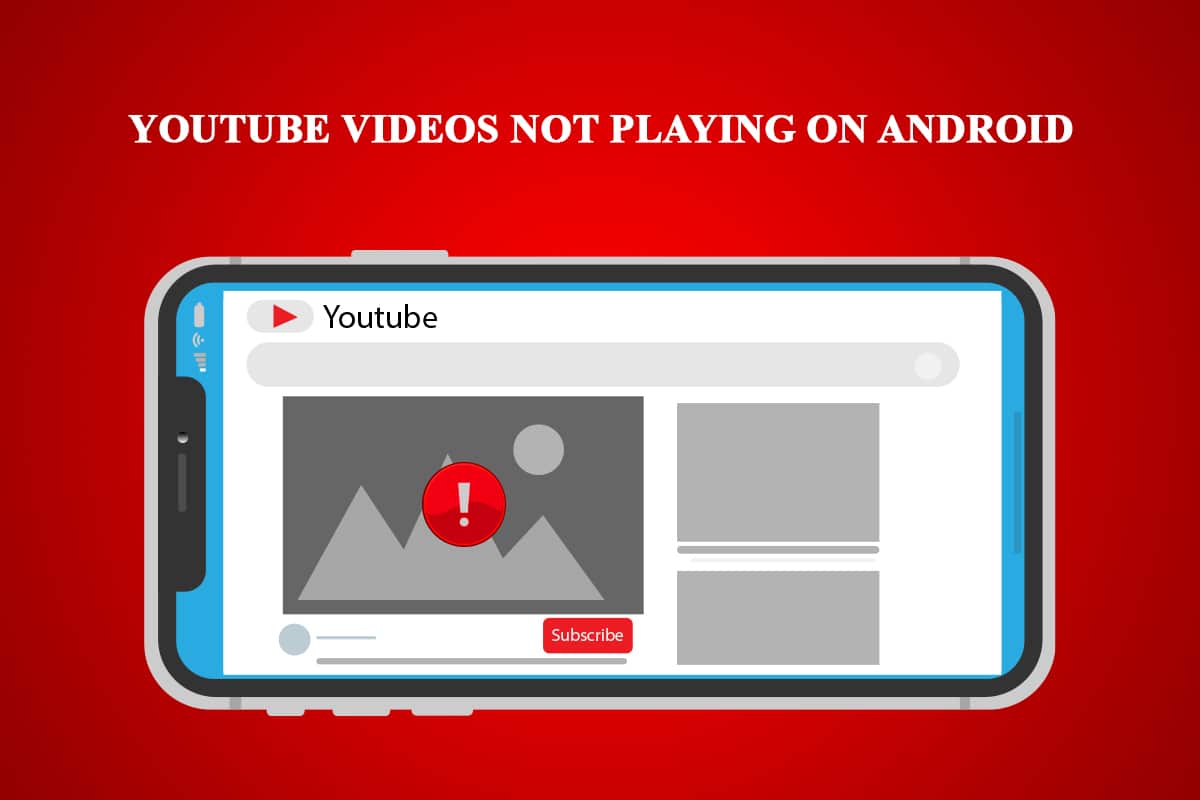
Як відновити відтворення відео на YouTube на Android
Існує ряд причин, чому відео на YouTube можуть не відтворюватися на пристроях Android. Нижче наведено перелік деяких з них:
- Некоректні налаштування дати і часу.
- Переповнений кеш додатку YouTube.
- Застаріла версія додатку YouTube.
- Проблеми з акаунтом Google.
- Збої в роботі Wi-Fi.
- Помилки в сервісах Google Play.
- Неоновлена версія Android.
Перш ніж переходити до конкретних методів вирішення проблеми з відтворенням відео на YouTube, радимо перезапустити ваш телефон. Це допоможе усунути дрібні системні помилки або тимчасові збої. Якщо ж перезавантаження не принесло результату, скористайтеся іншими способами, описаними нижче.
Зверніть увагу: Параметри налаштувань можуть відрізнятися залежно від виробника та моделі вашого смартфона. Переконайтеся, що ви розумієте призначення кожної опції перед тим, як змінювати налаштування.
Метод 1. Перевірка інтернет-з’єднання
Проблема з відтворенням відео може бути викликана нестабільним інтернет-з’єднанням. Також, помилка може виникати, якщо ваш інтернет-провайдер використовує динамічні IP-адреси. Для перевірки якості з’єднання виконайте наступні кроки:
1. Відкрийте меню “Налаштування” на вашому пристрої.
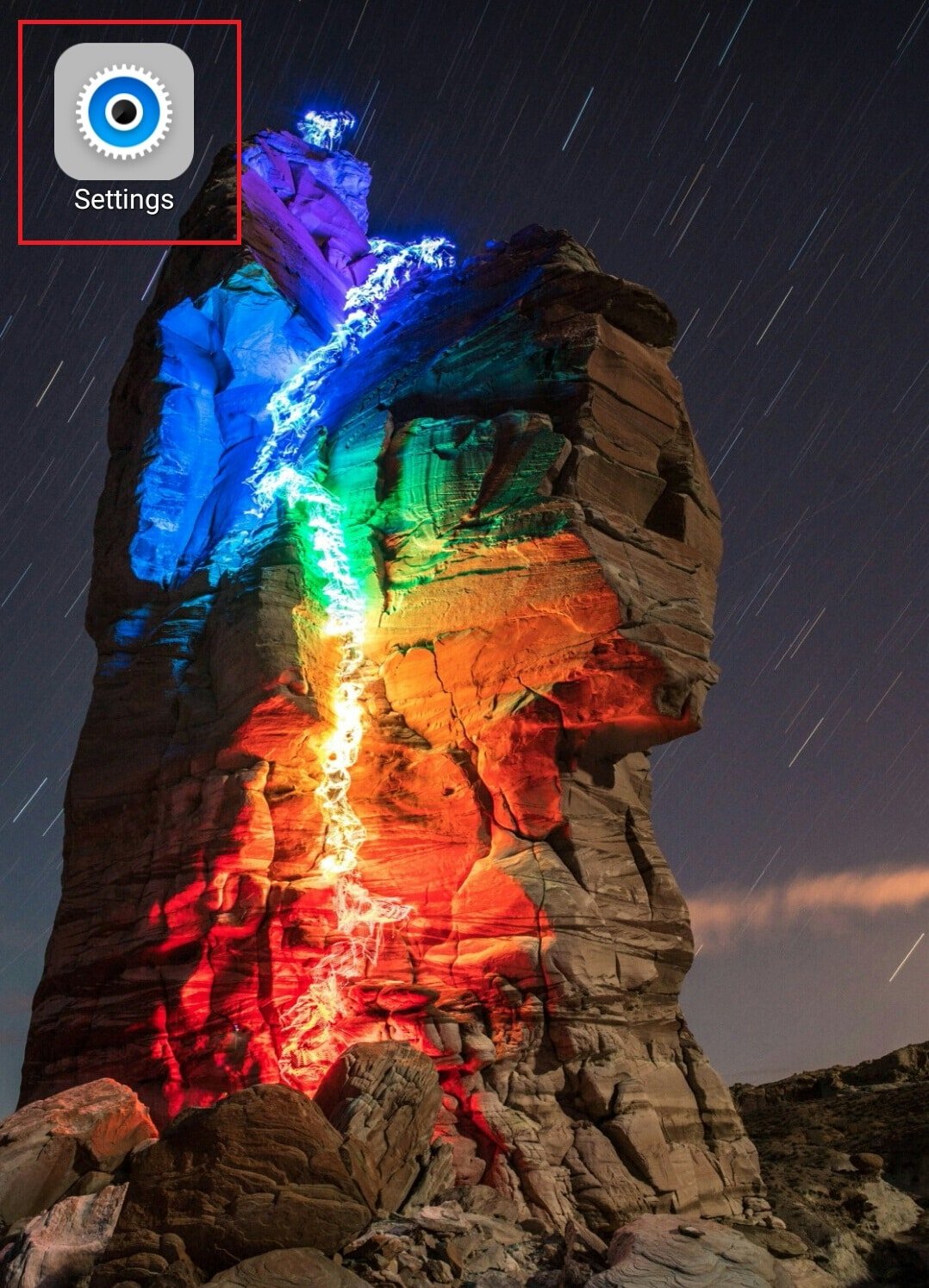
2. У розділі “Бездротові мережі” оберіть “Wi-Fi”.
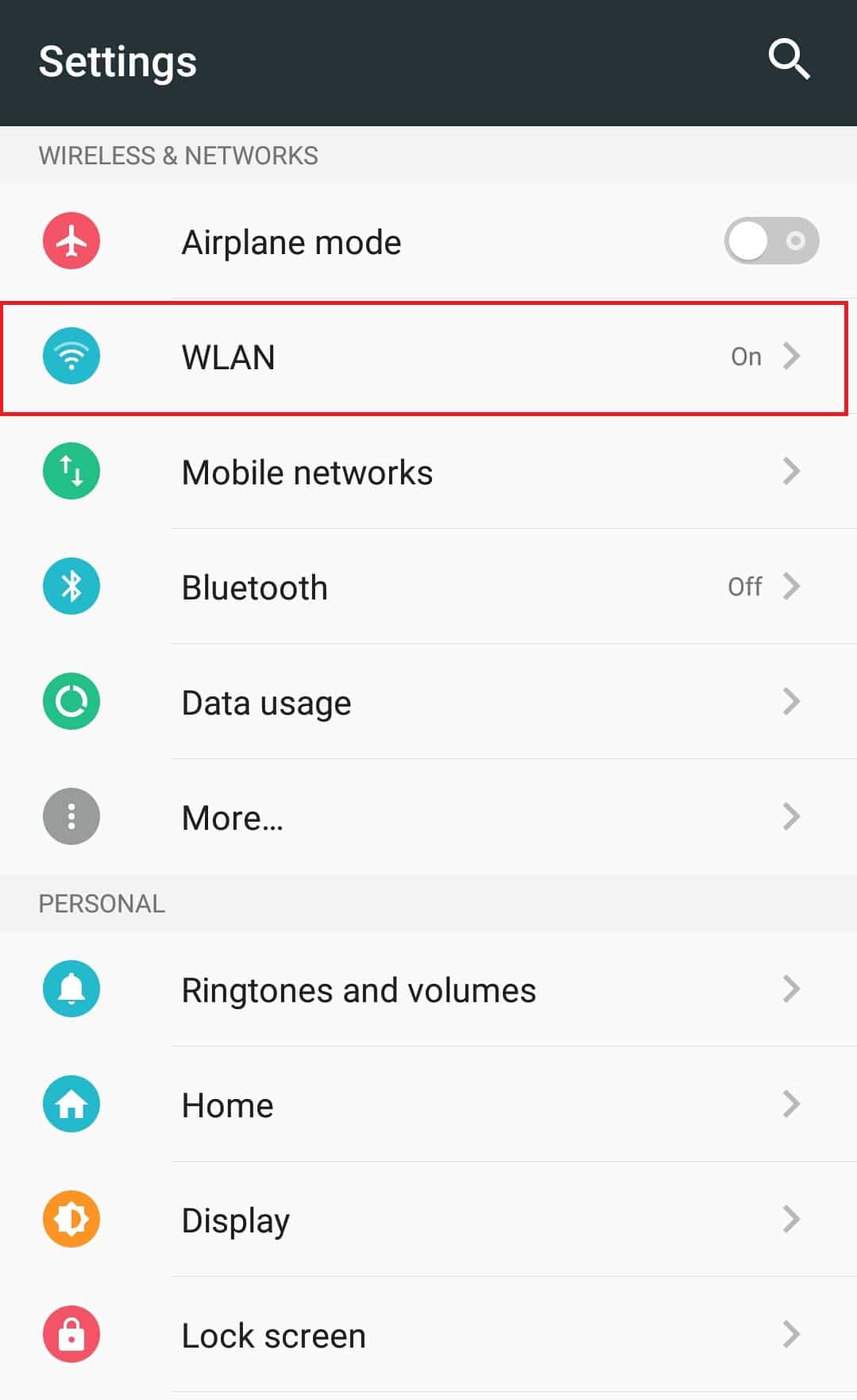
3. Вимкніть Wi-Fi.
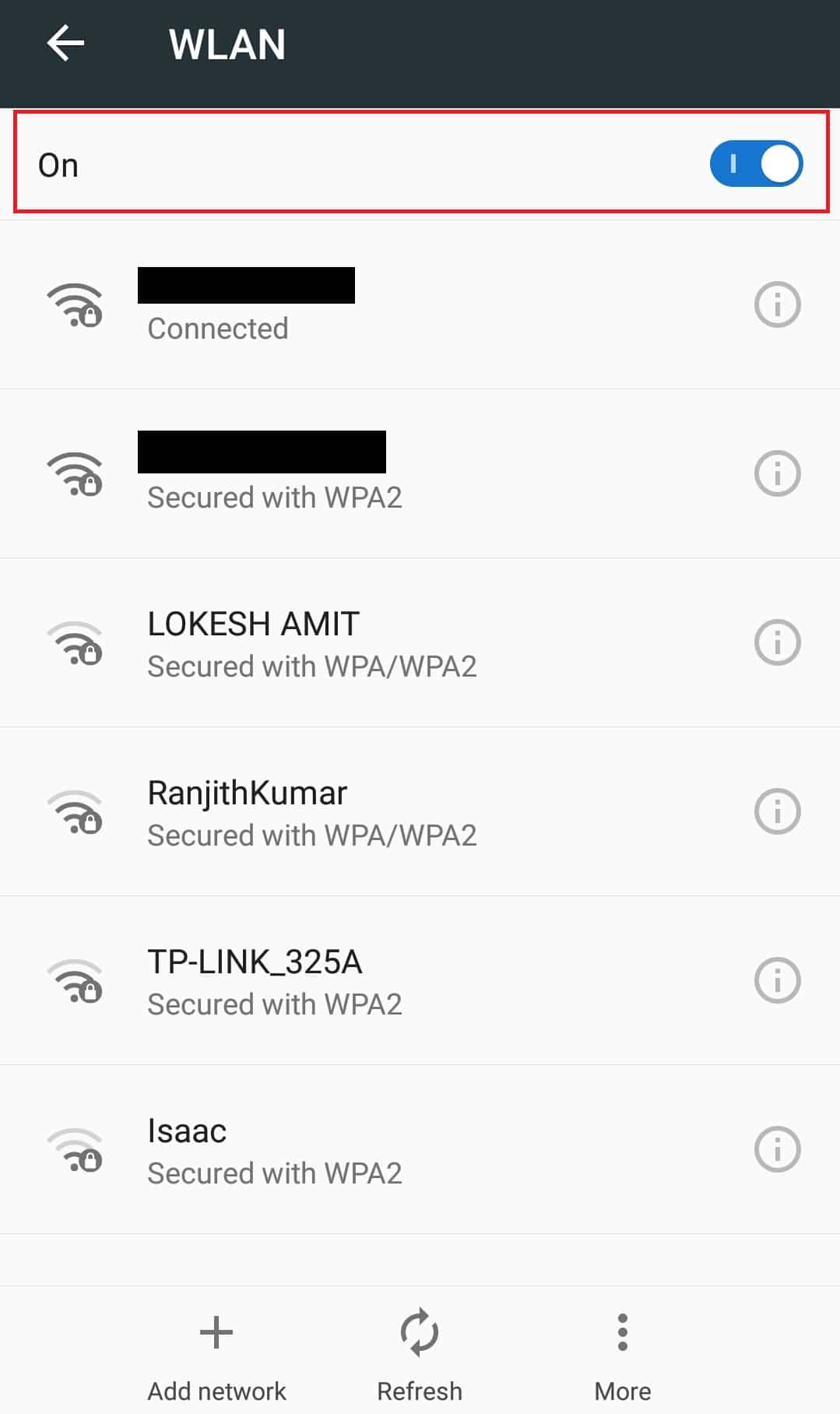
4. Поверніться до меню “Налаштування” та оберіть “Використання даних”.
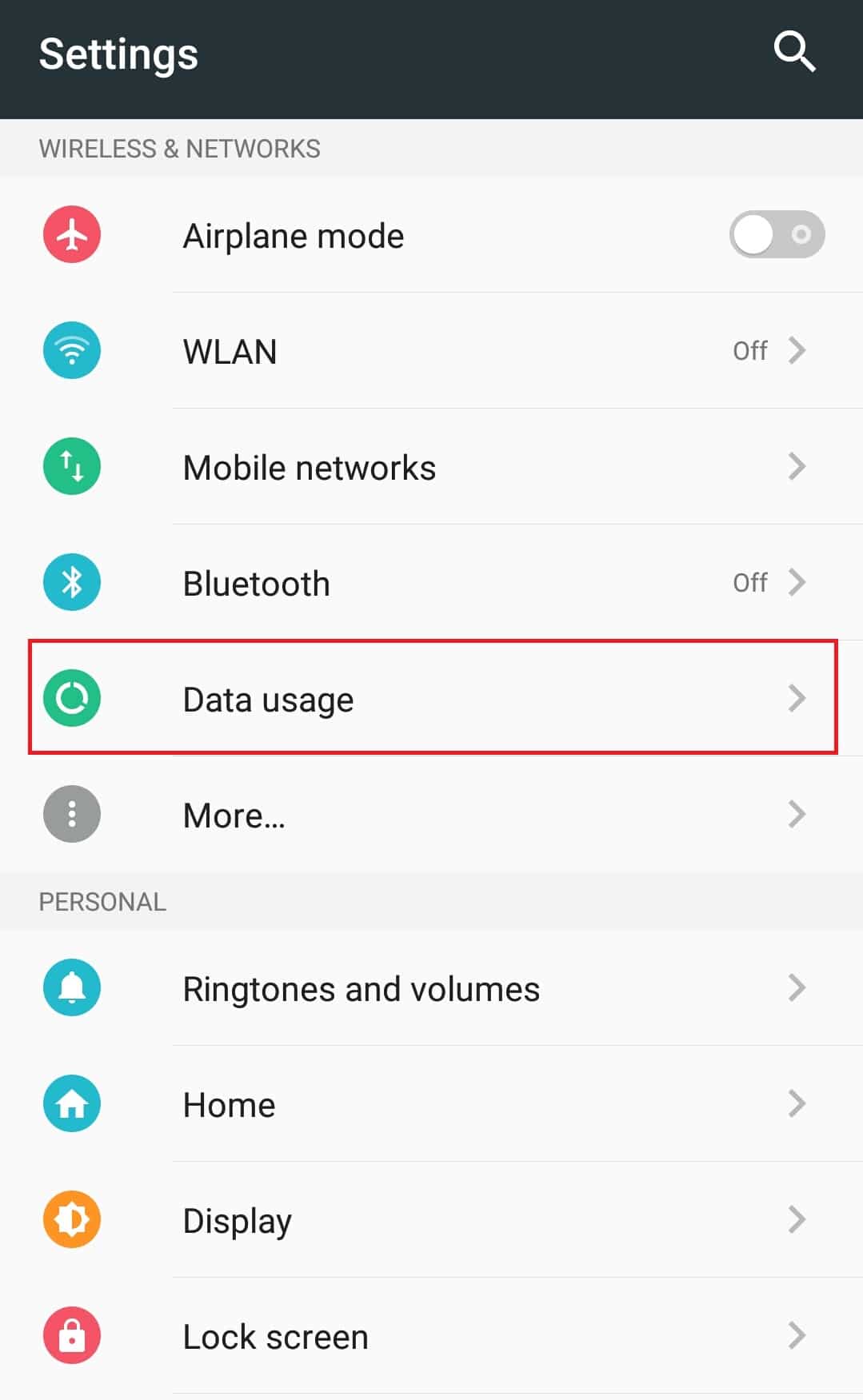
5. Активуйте “Мобільні дані”.
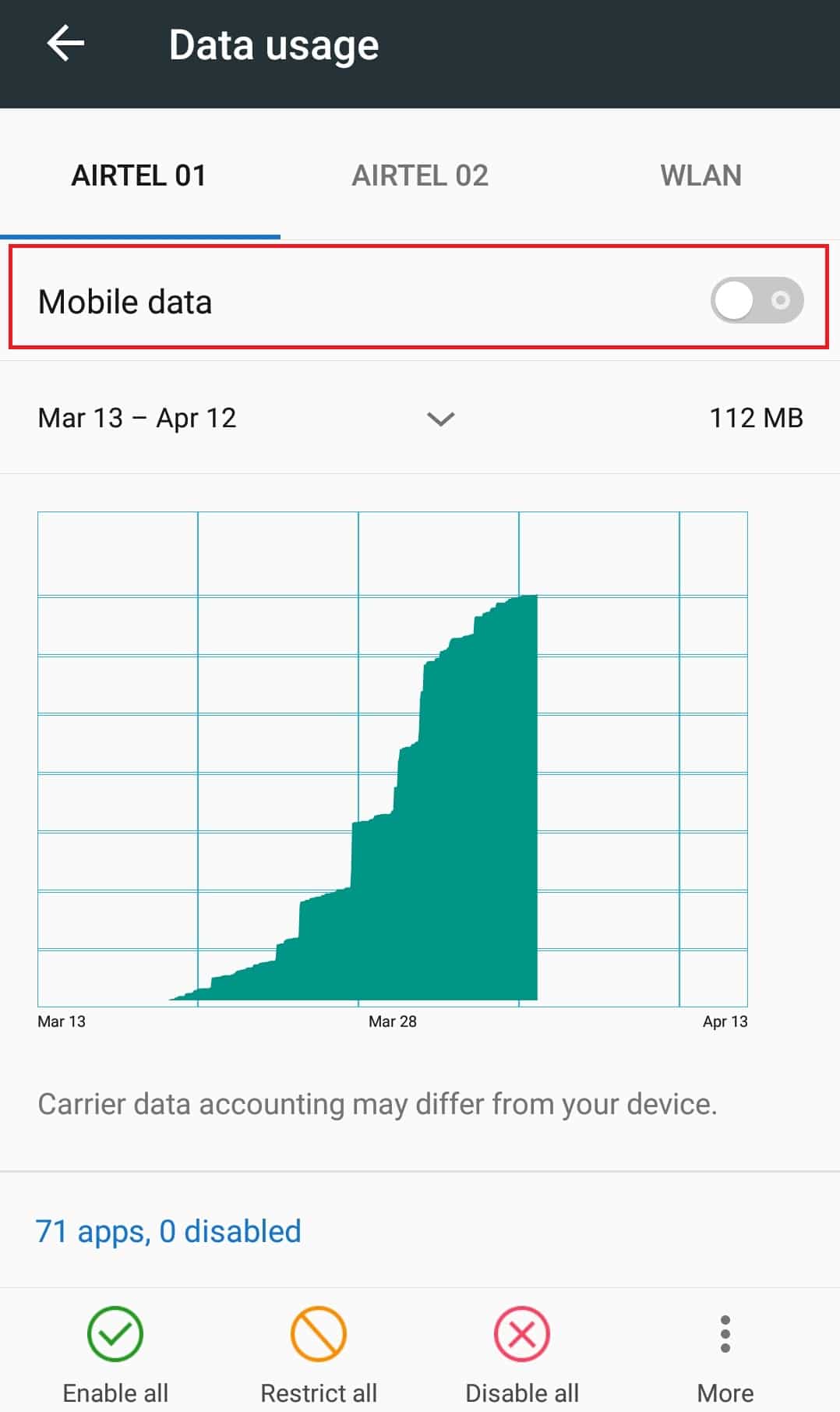
Перевірте, чи вирішилася проблема. Якщо так, то проблема була саме в інтернет-з’єднанні. В такому випадку, ви можете скинути налаштування мережі, виконавши наступні дії:
6. Перейдіть в налаштування Wi-Fi, як вказано у кроці 2.
7. Натисніть на назву мережі Wi-Fi, до якої ви підключені.
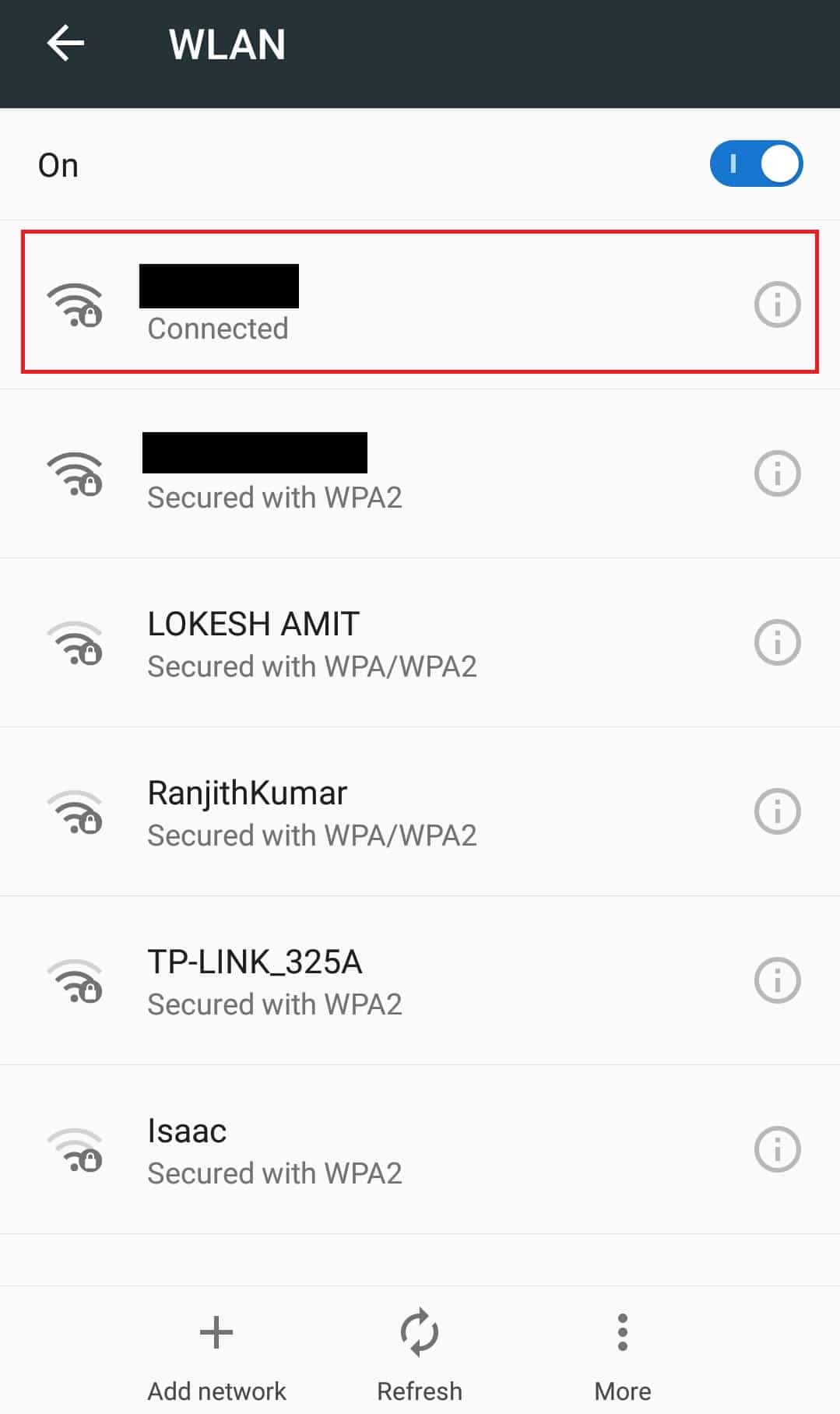
8. Оберіть опцію “Видалити”, щоб забути цю мережу.
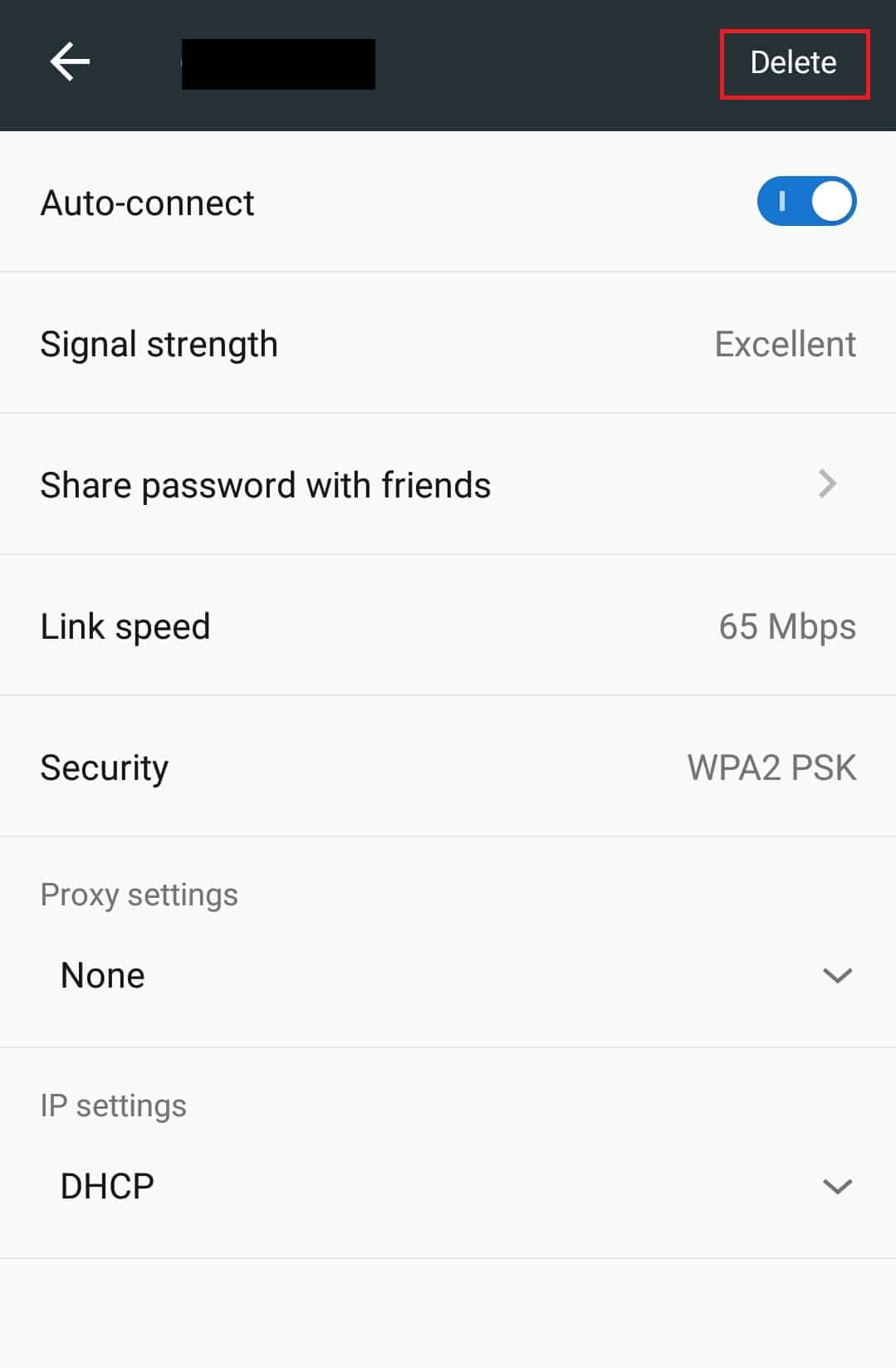
9. Знову підключіться до вашої мережі Wi-Fi.
Метод 2. Встановлення правильної дати і часу
Неправильні налаштування дати і часу можуть викликати проблеми із синхронізацією, і, як наслідок, впливати на відтворення відео в додатку YouTube. Щоб встановити правильні налаштування, виконайте наступні кроки:
1. Відкрийте меню “Налаштування”.
2. Знайдіть та оберіть пункт “Дата і час” у розділі “Загальні налаштування”.
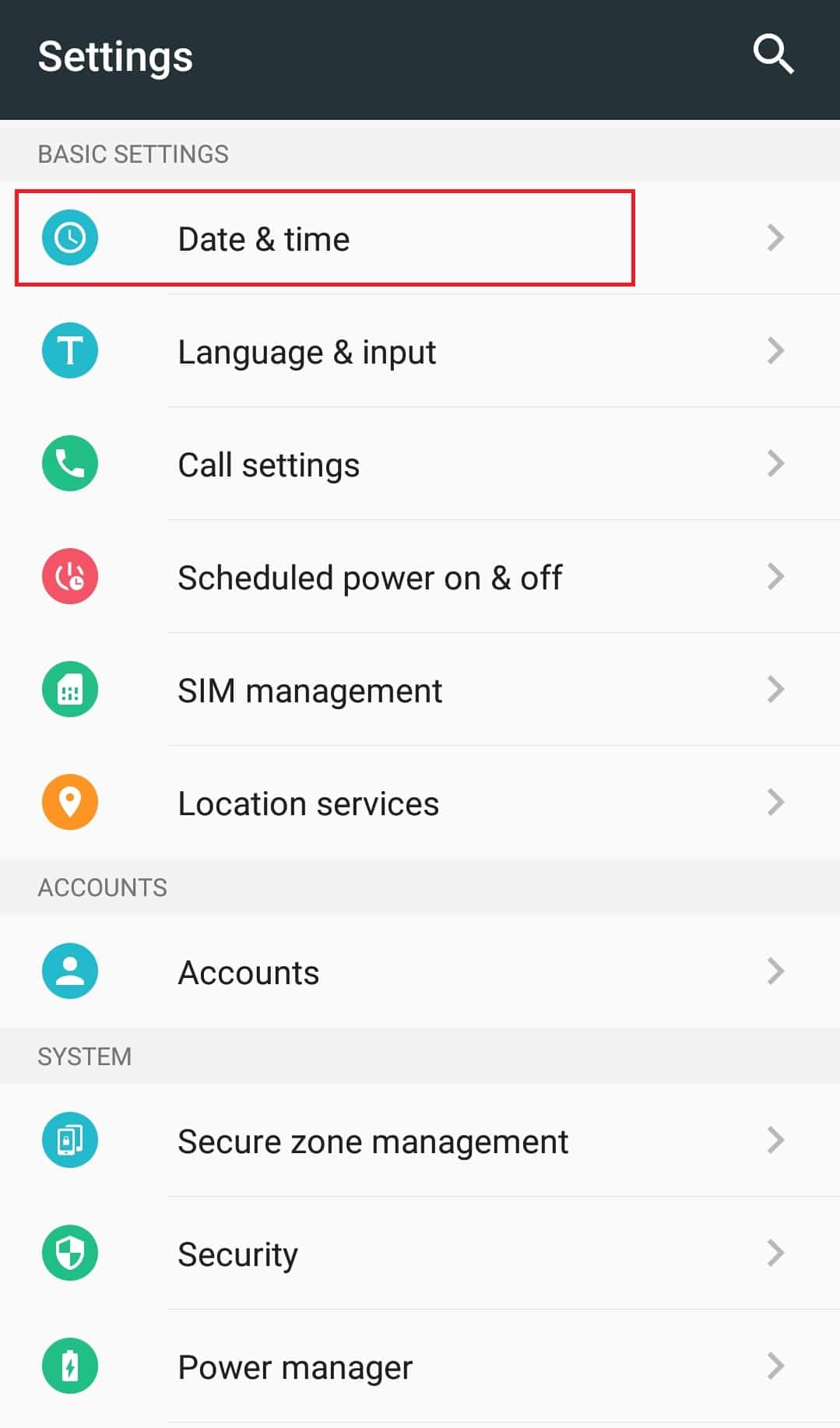
3. Активуйте опції “Автоматична дата і час” та “Автоматичний часовий пояс”.
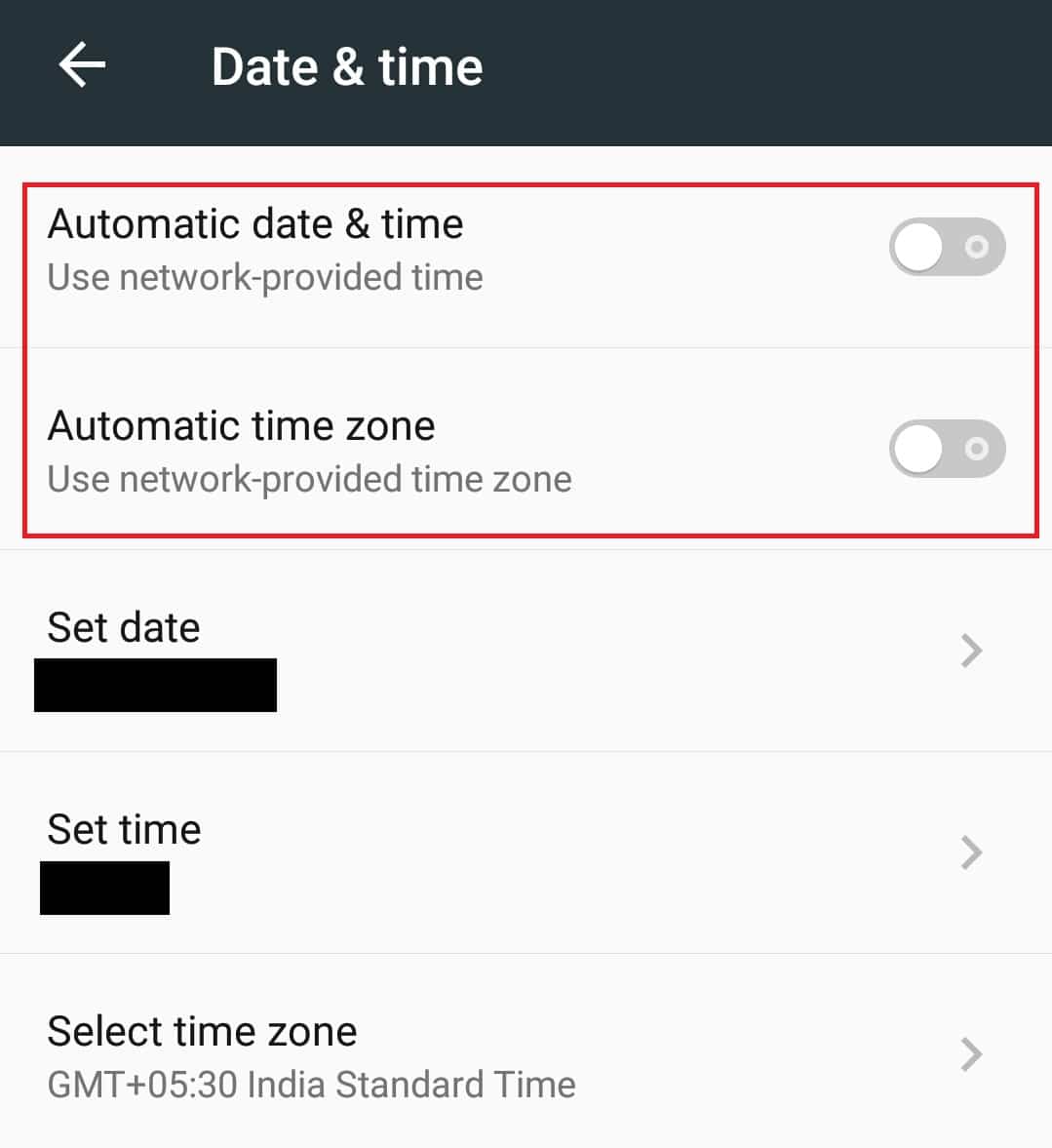
4. Зачекайте декілька секунд, поки ваш пристрій синхронізує дату та час з часовим поясом мережі.
Метод 3. Очищення кешу додатку YouTube
З часом більшість додатків накопичує кеш та тимчасові файли. Це стосується і YouTube. Надлишок кешу може призвести до збоїв у роботі додатку. Особливо це актуально для пристроїв зі старими версіями Android. Очищення кешу оновить додаток і, можливо, вирішить проблему. Для цього:
1. Зайдіть в меню “Налаштування”.
2. Знайдіть і оберіть розділ “Програми”.
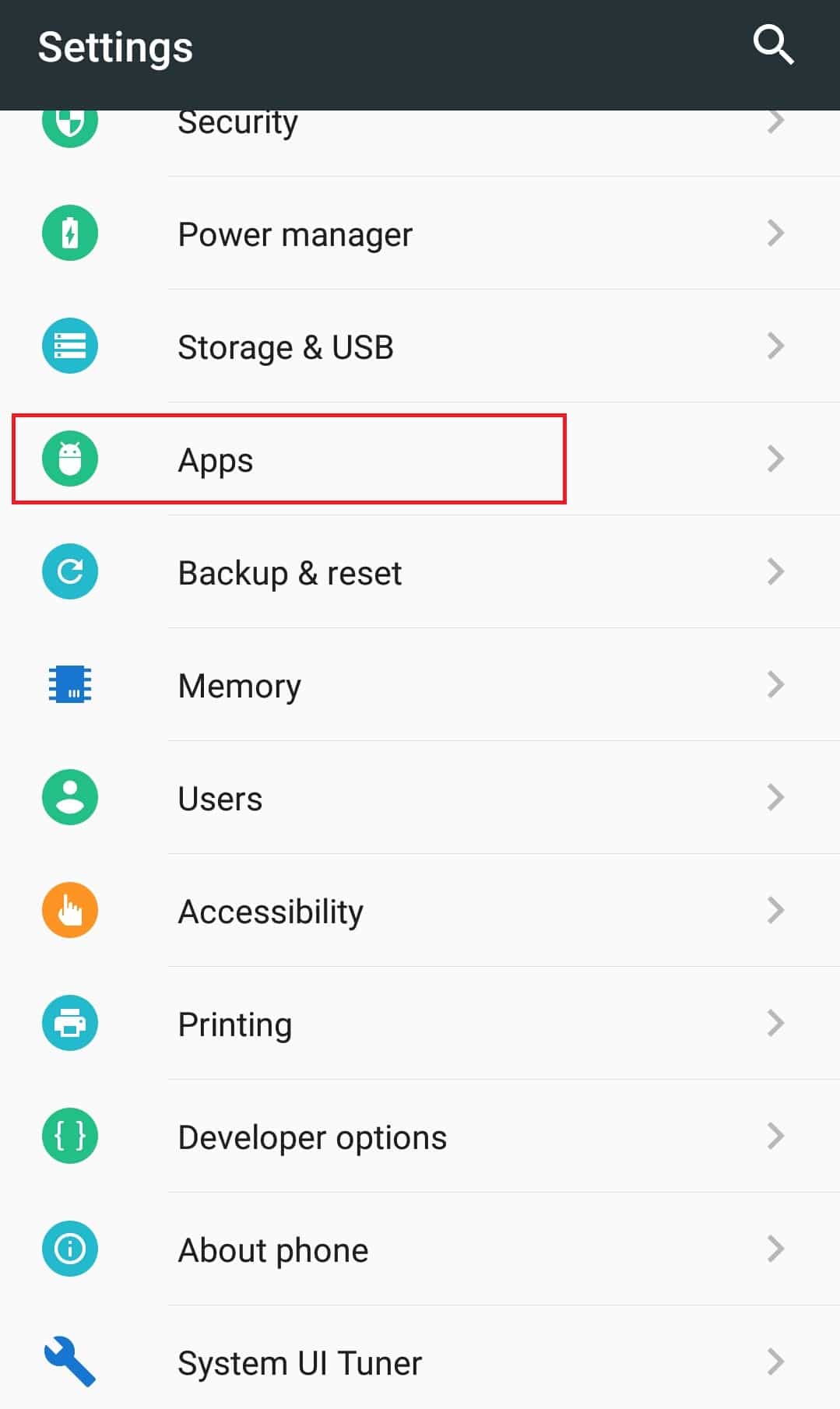
3. Знайдіть у списку додаток YouTube та натисніть на нього, щоб перейти до інформації про програму.
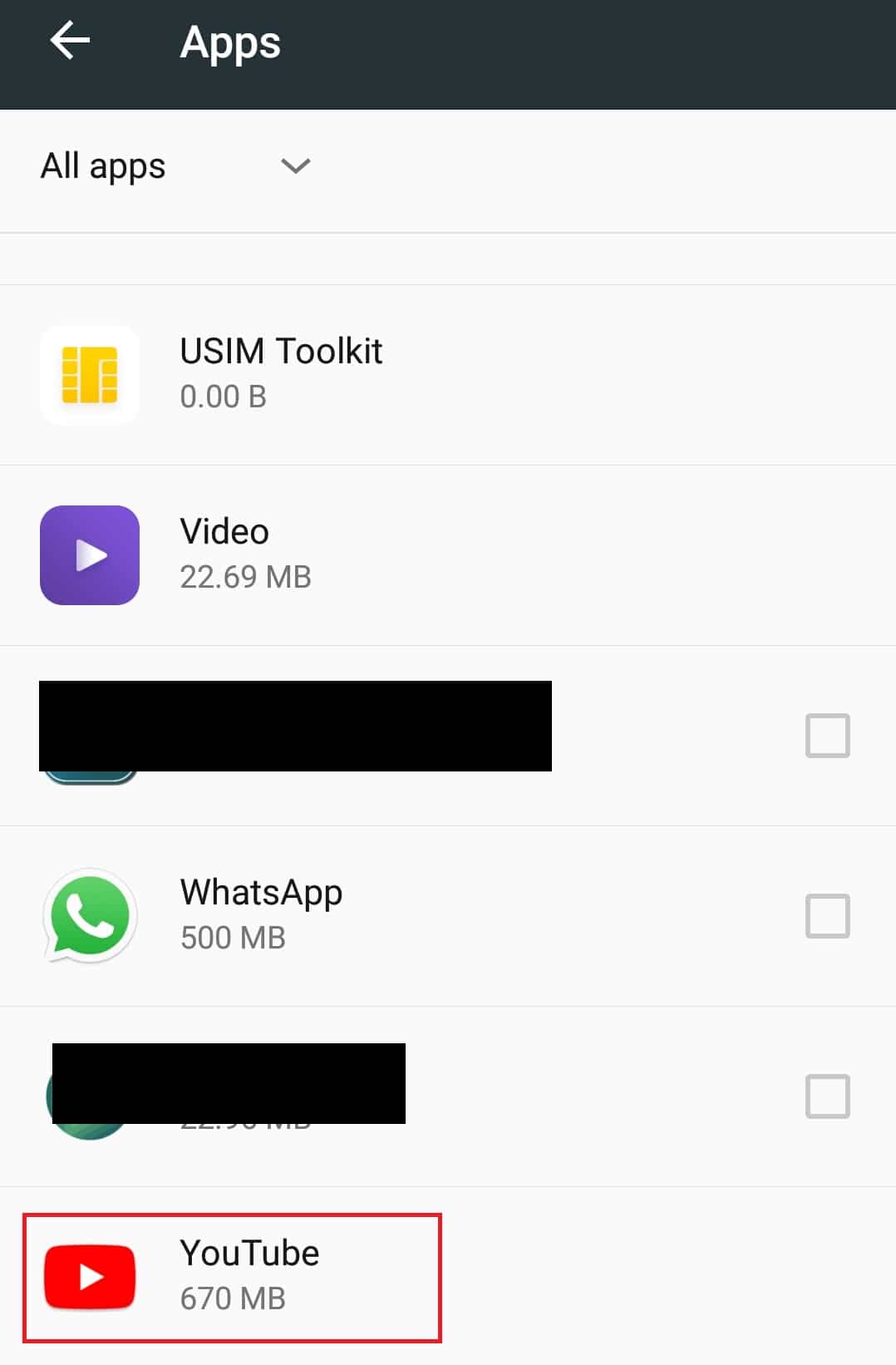
4. Оберіть опцію “Пам’ять”.
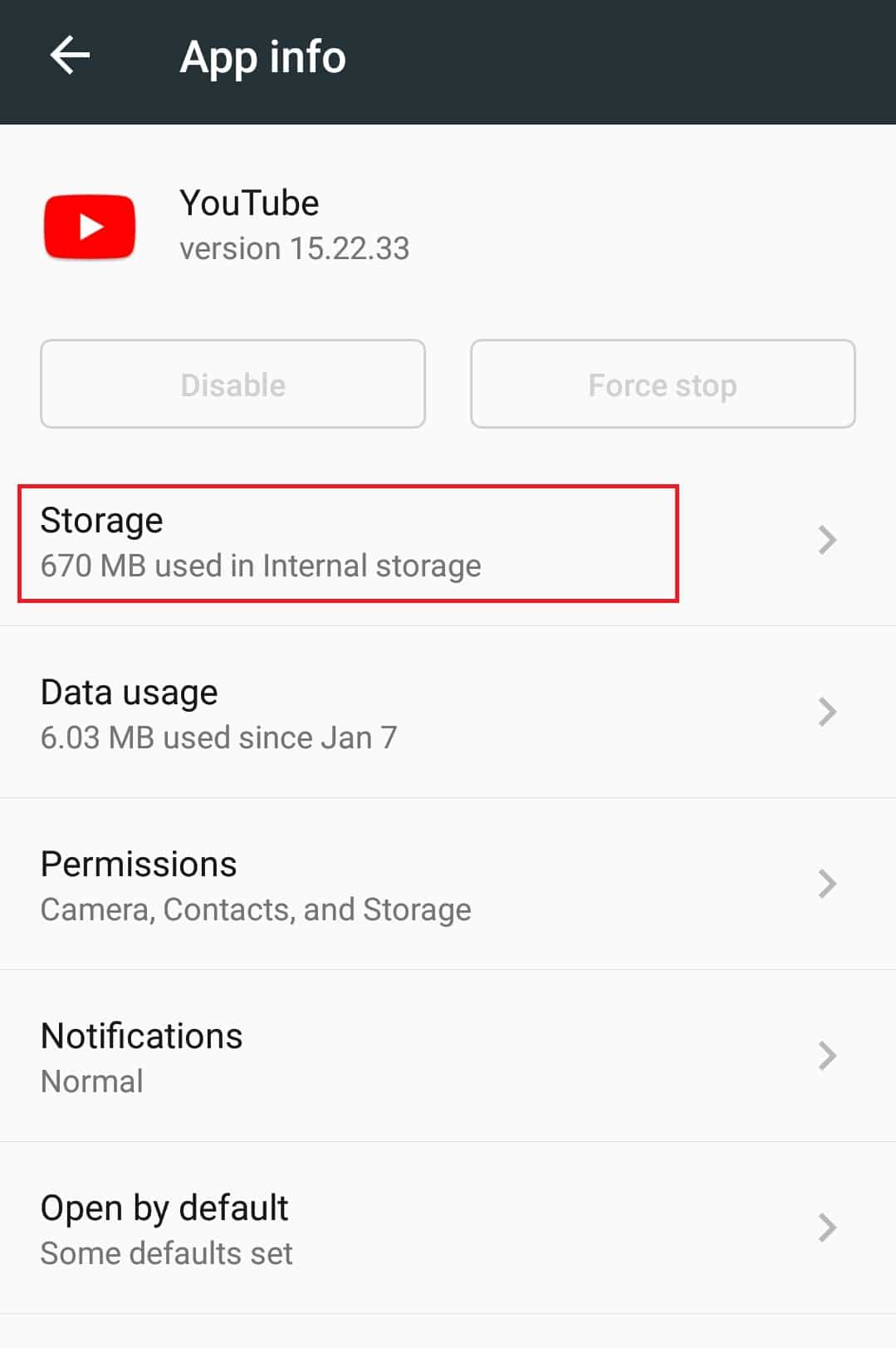
5. Натисніть “Очистити кеш”. Це очистить весь кеш додатку YouTube.
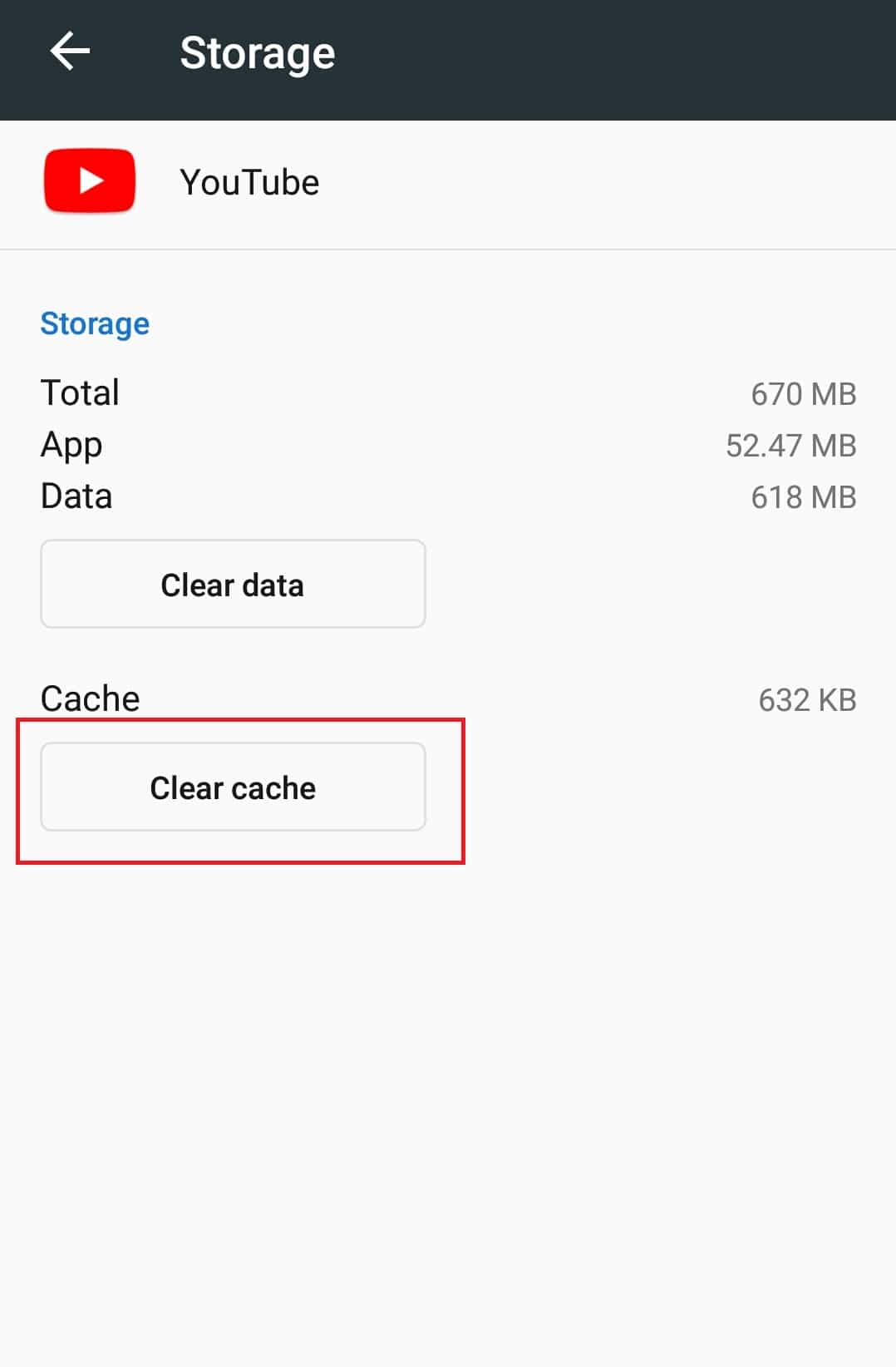
Відкрийте додаток YouTube та спробуйте відтворити відео.
Примітка: Якщо ви використовуєте сторонні додатки для завантаження відео з YouTube, видаліть їх, оскільки вони можуть перешкоджати роботі стандартного додатку YouTube.
Метод 4. Очищення кешу сервісів Google Play
Аналогічно до очищення кешу YouTube, очищення кешу сервісів Google Play також може допомогти, оскільки вони пов’язані з вашим акаунтом Google. Ось як це зробити:
1. Перейдіть в налаштування програм, як описано у кроках 1 і 2 попереднього методу.
2. Знайдіть у списку “Сервіси Google Play” та натисніть на них.
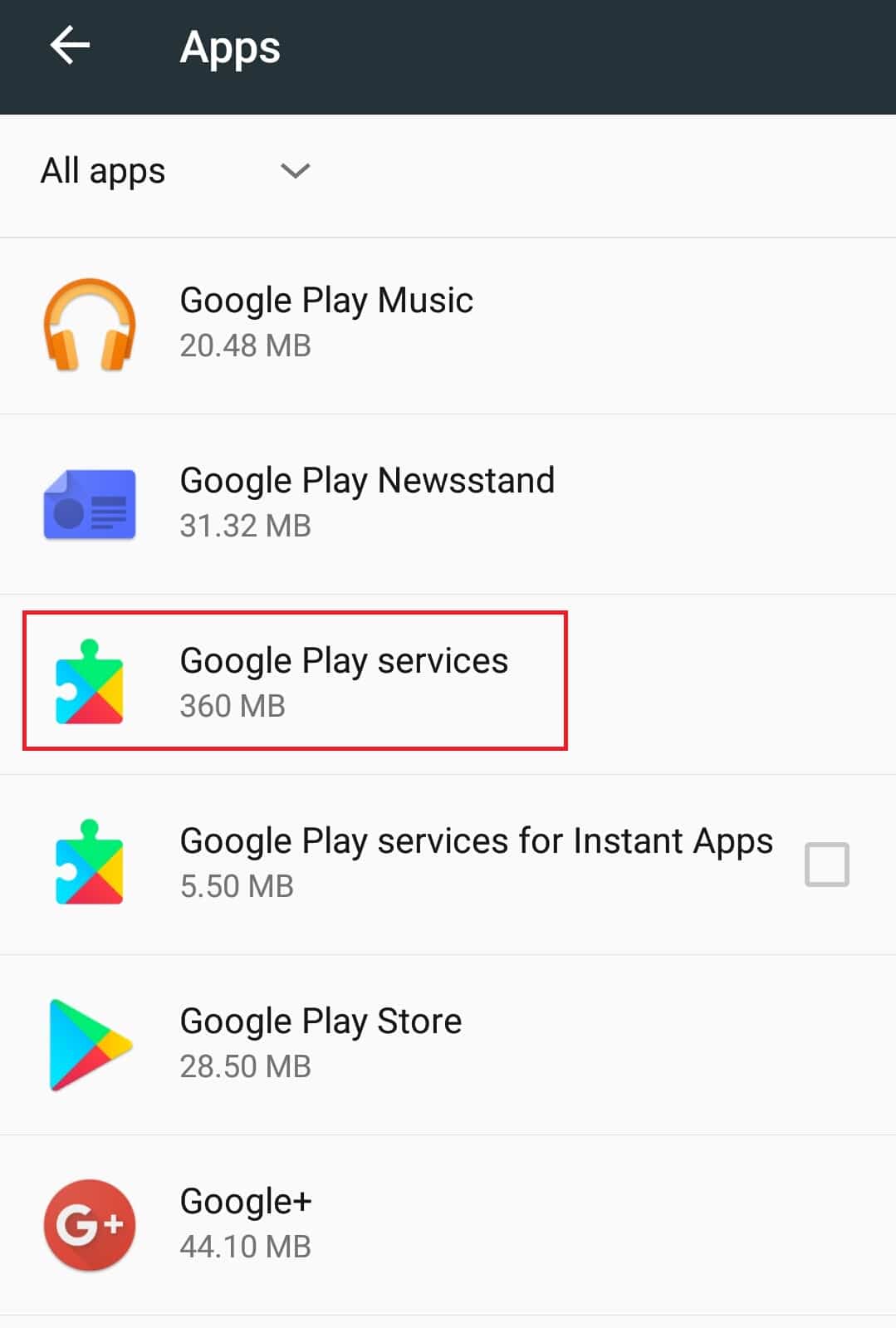
3. Оберіть “Пам’ять”.
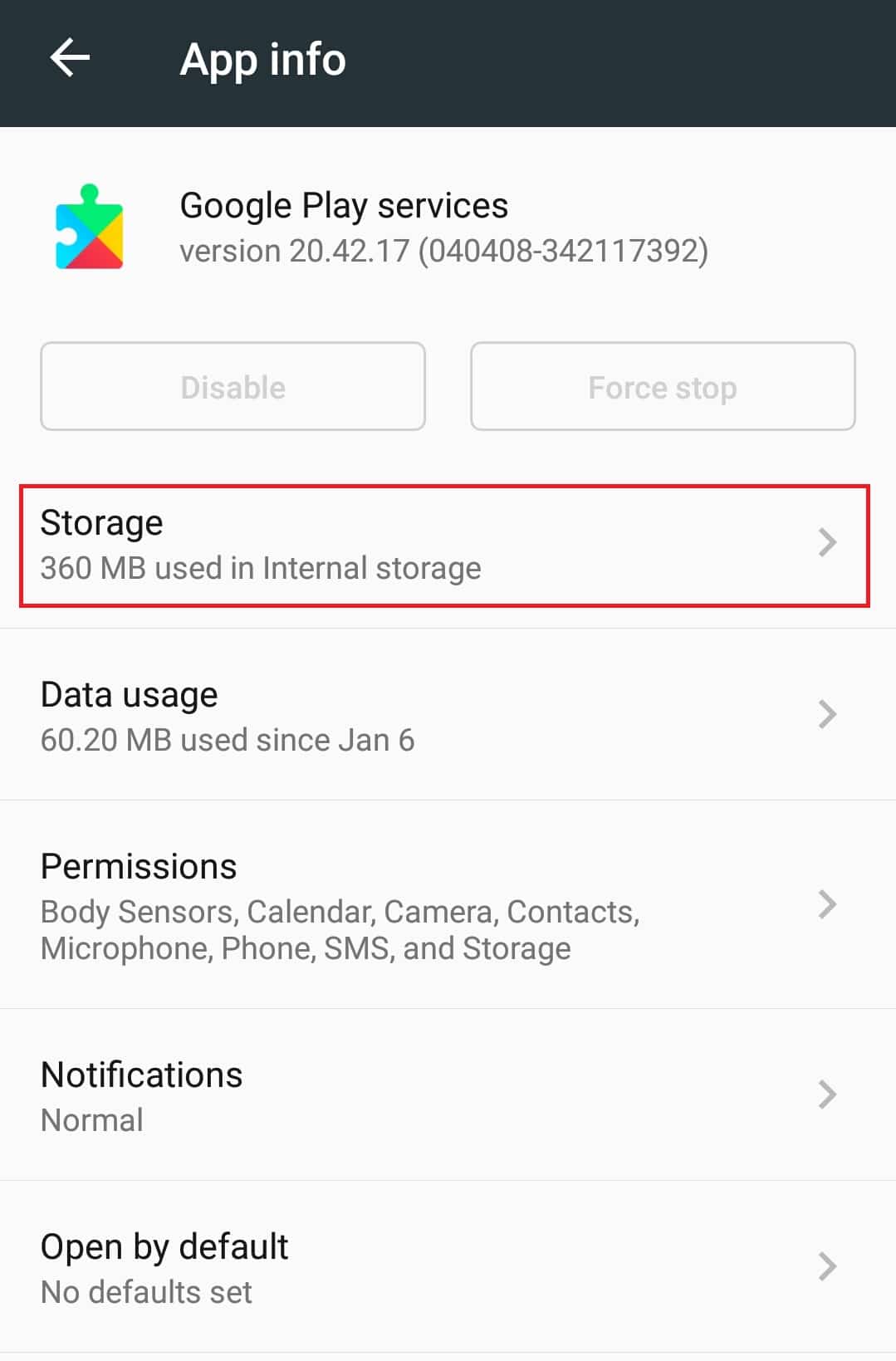
4. Натисніть “Очистити кеш”. Кеш сервісів Google Play буде очищено.
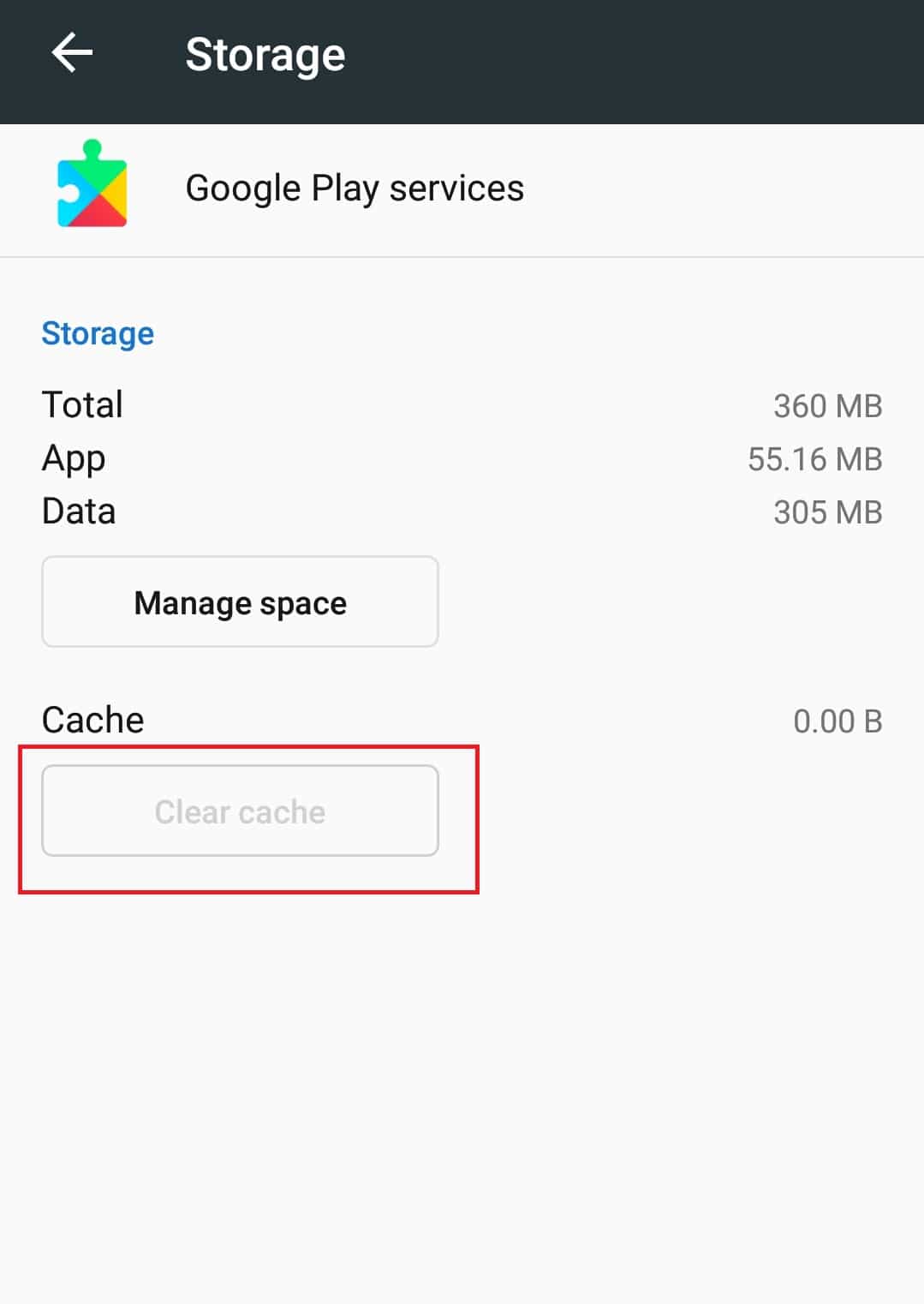
Метод 5. Оновлення додатку YouTube
Google регулярно випускає оновлення для YouTube, щоб виправити помилки та покращити його функціональність. Застаріла версія додатку може бути причиною проблем з відтворенням відео. Для оновлення:
1. Відкрийте додаток Play Store на вашому пристрої.
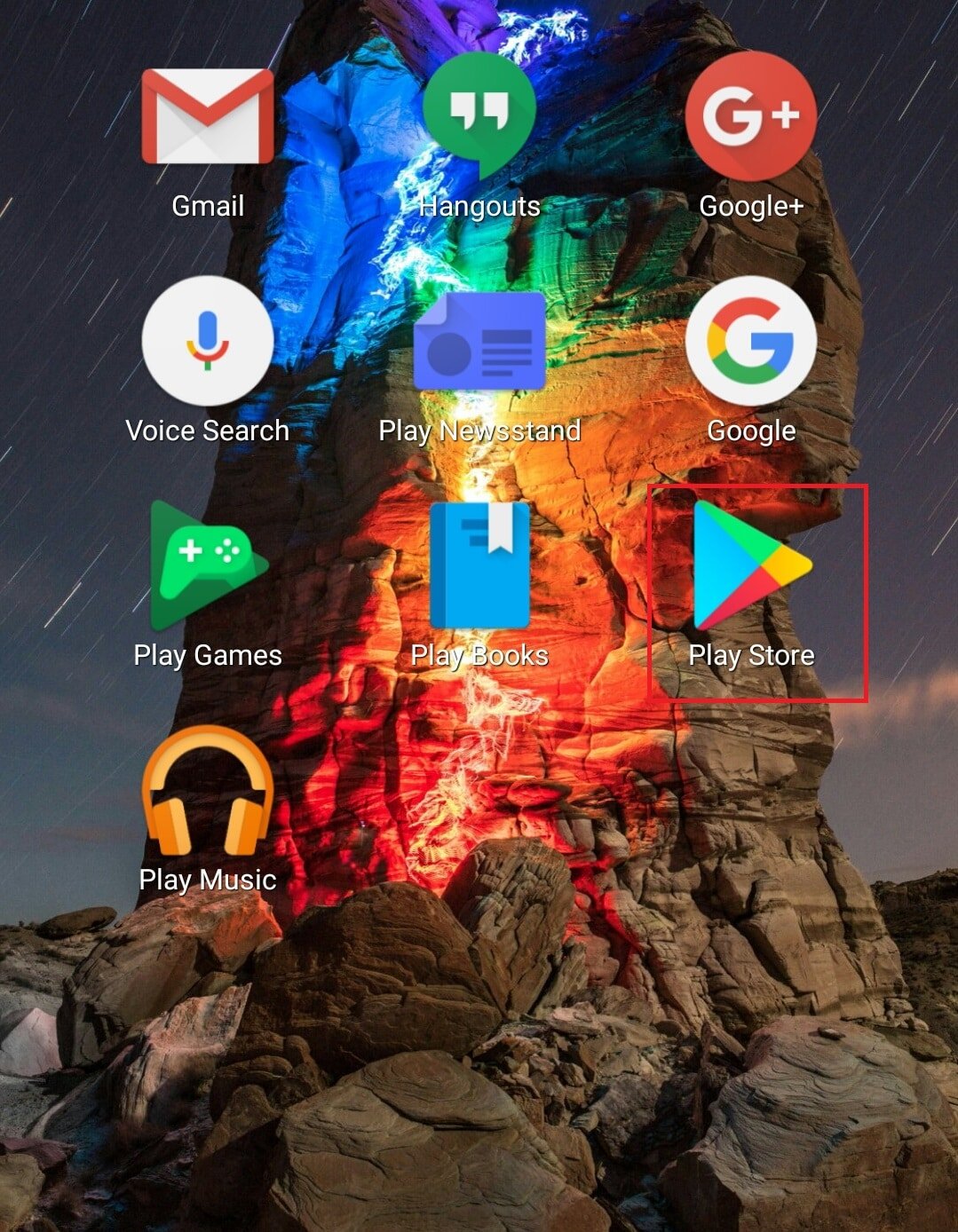
2. Введіть “YouTube” у пошуковому рядку.
3. Якщо біля назви додатку є кнопка “Оновити”, натисніть на неї. Це означає, що доступна оновлена версія.
Примітка: Якщо ви використовуєте останню версію додатку, то замість кнопки “Оновити” ви побачите кнопку “Відкрити”.
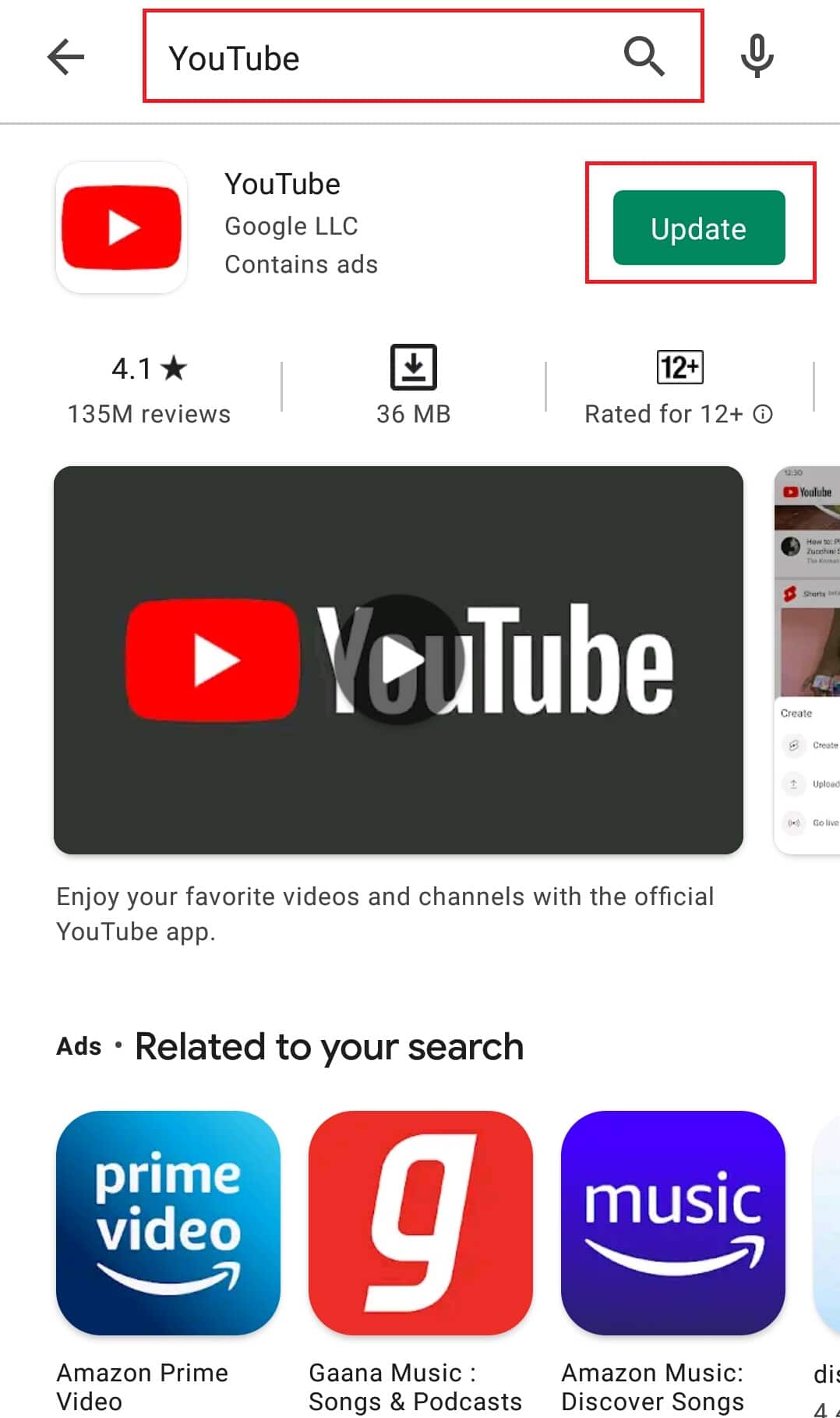
4. Дочекайтеся завершення встановлення оновлення.
Після оновлення спробуйте відтворити відео в додатку YouTube. Перевірте, чи вирішено проблему.
Метод 6: Оновлення ОС Android
Регулярне оновлення операційної системи Android є важливим для стабільної роботи пристрою. Оновлення містять виправлення помилок та нові функції. Щоб оновити Android, виконайте такі дії:
1. Відкрийте меню “Налаштування”.
2. Знайдіть та оберіть пункт “Про телефон”.
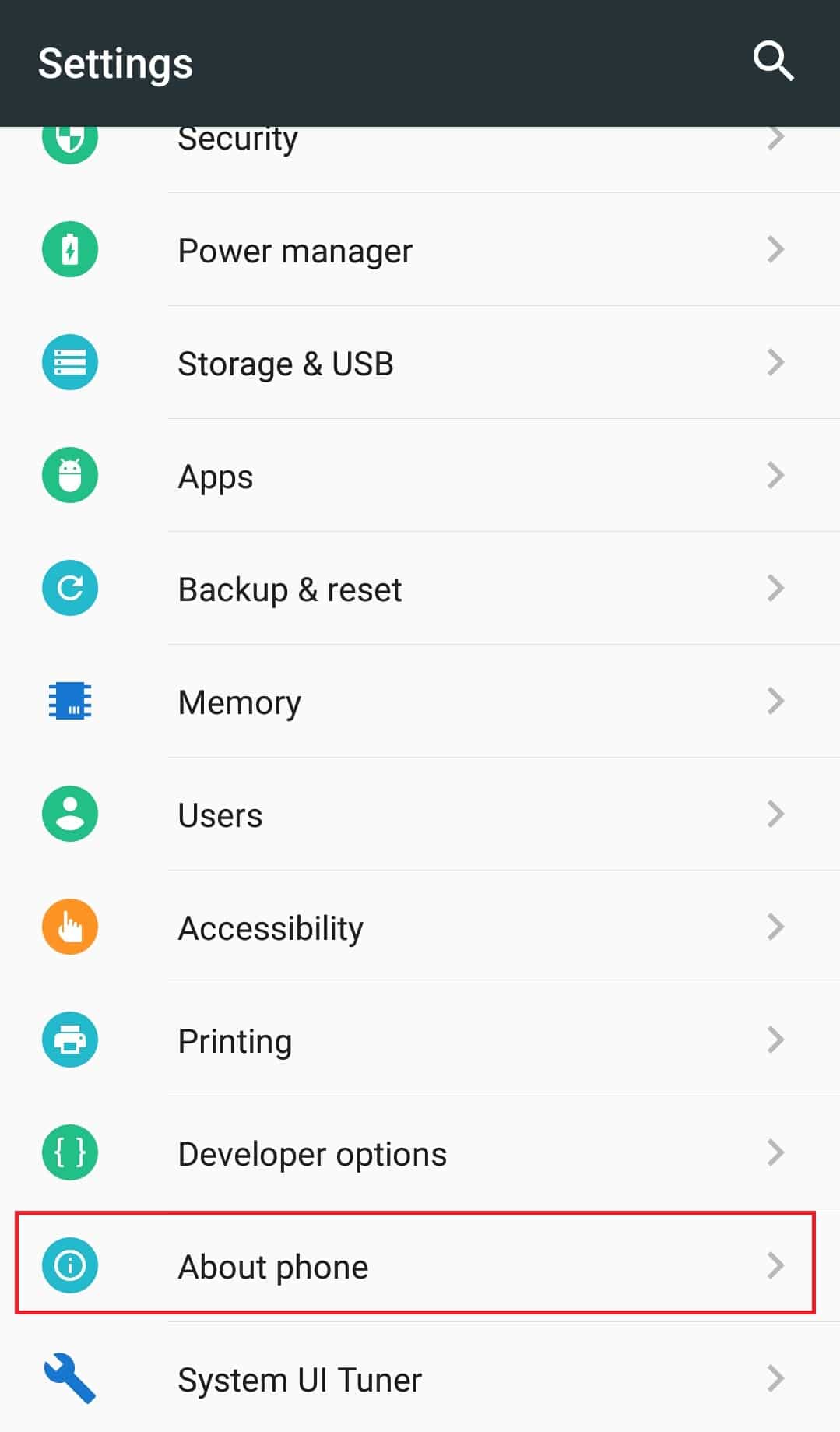
3. В розділі “Про телефон” оберіть “Оновлення системи”.
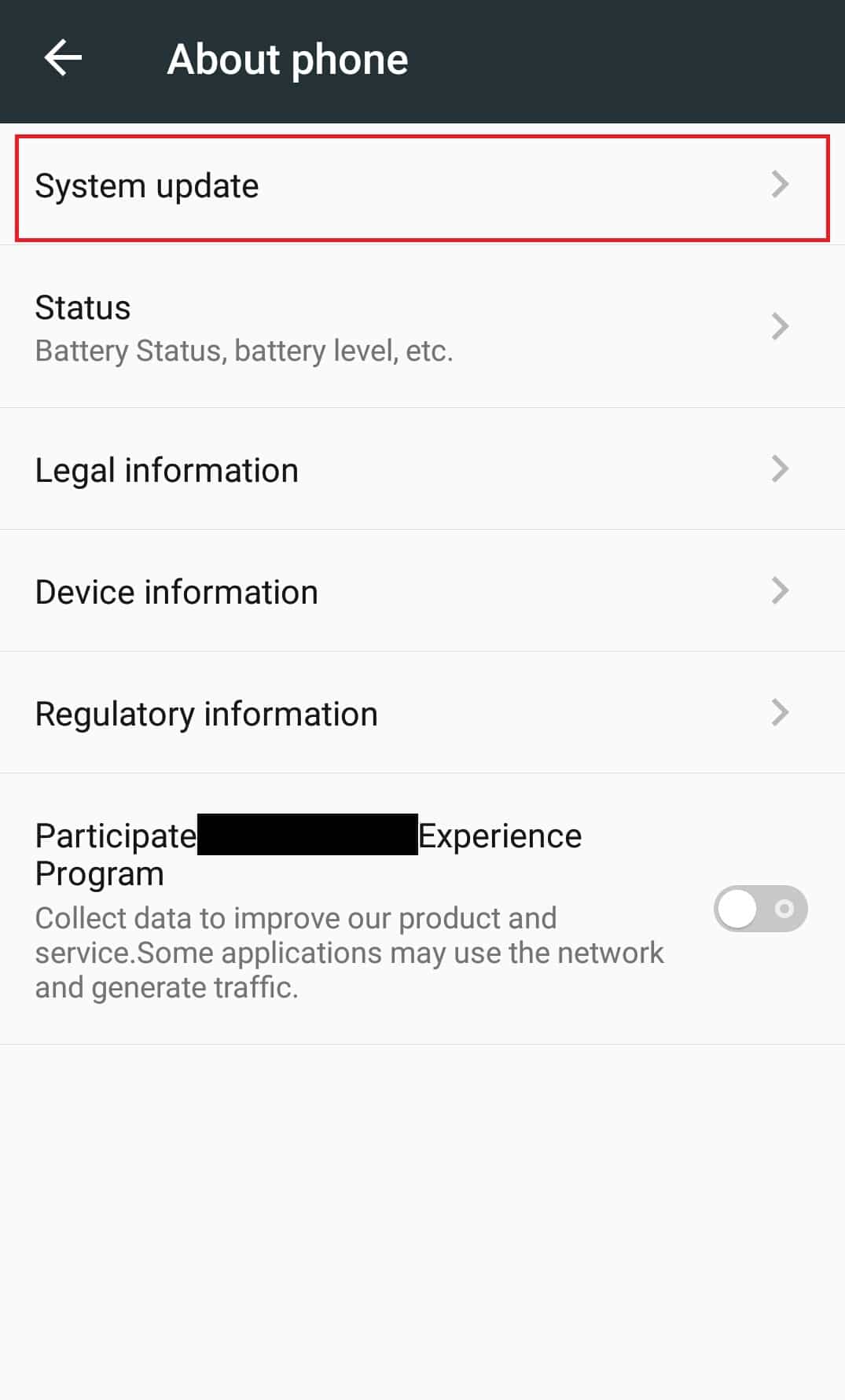
4A. Якщо доступне нове оновлення Android, встановіть його.
4B. Якщо на вашому пристрої встановлена остання версія, ви побачите повідомлення, що програмне забезпечення оновлено.
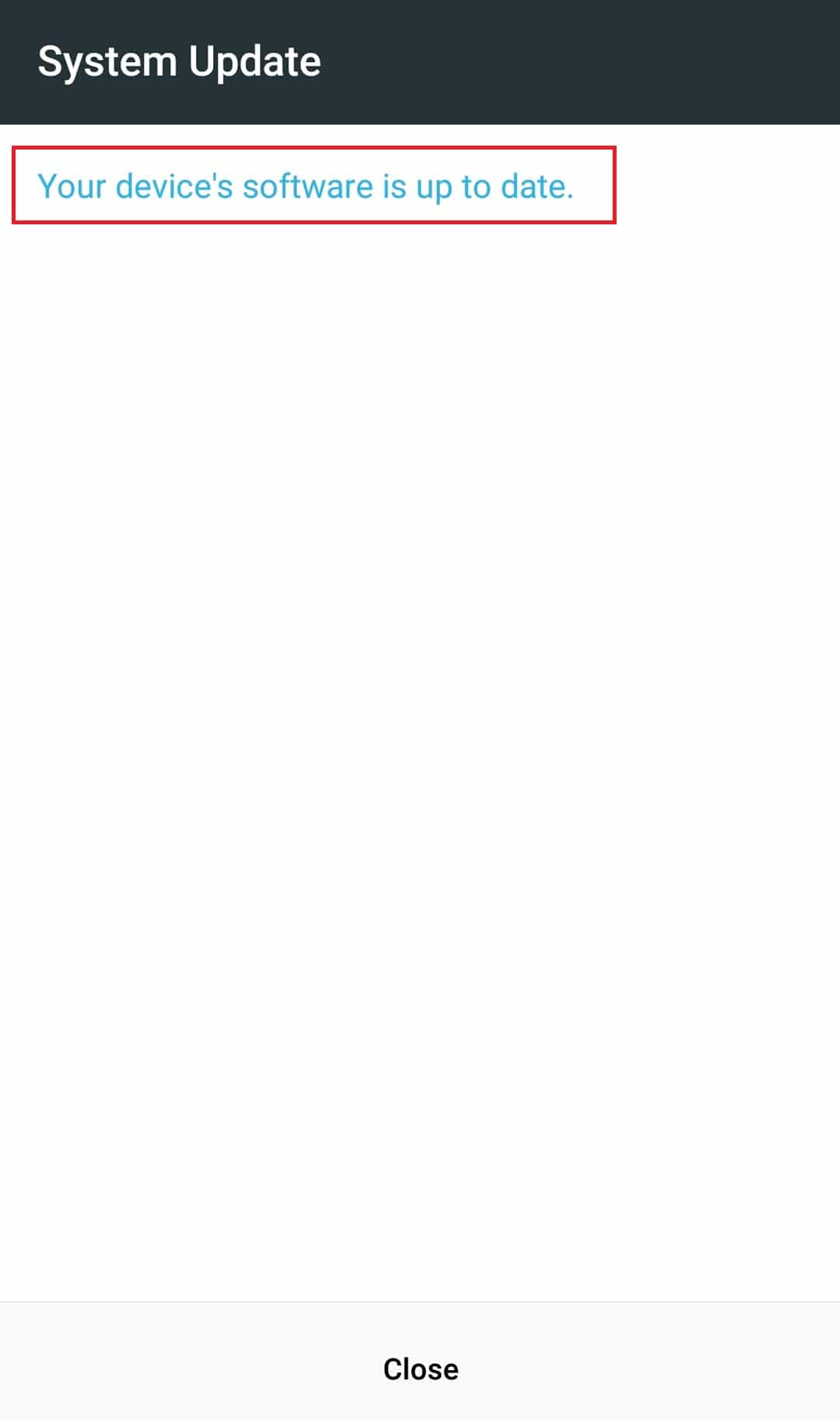
Перевірте після оновлення, чи вирішено проблему з YouTube.
Метод 7. Перезавантаження акаунта Google
Іноді проблема може виникати через збої в роботі акаунта Google. Просте перезавантаження акаунта може допомогти:
1. Відкрийте “Налаштування”.
2. Знайдіть та оберіть “Облікові записи”.
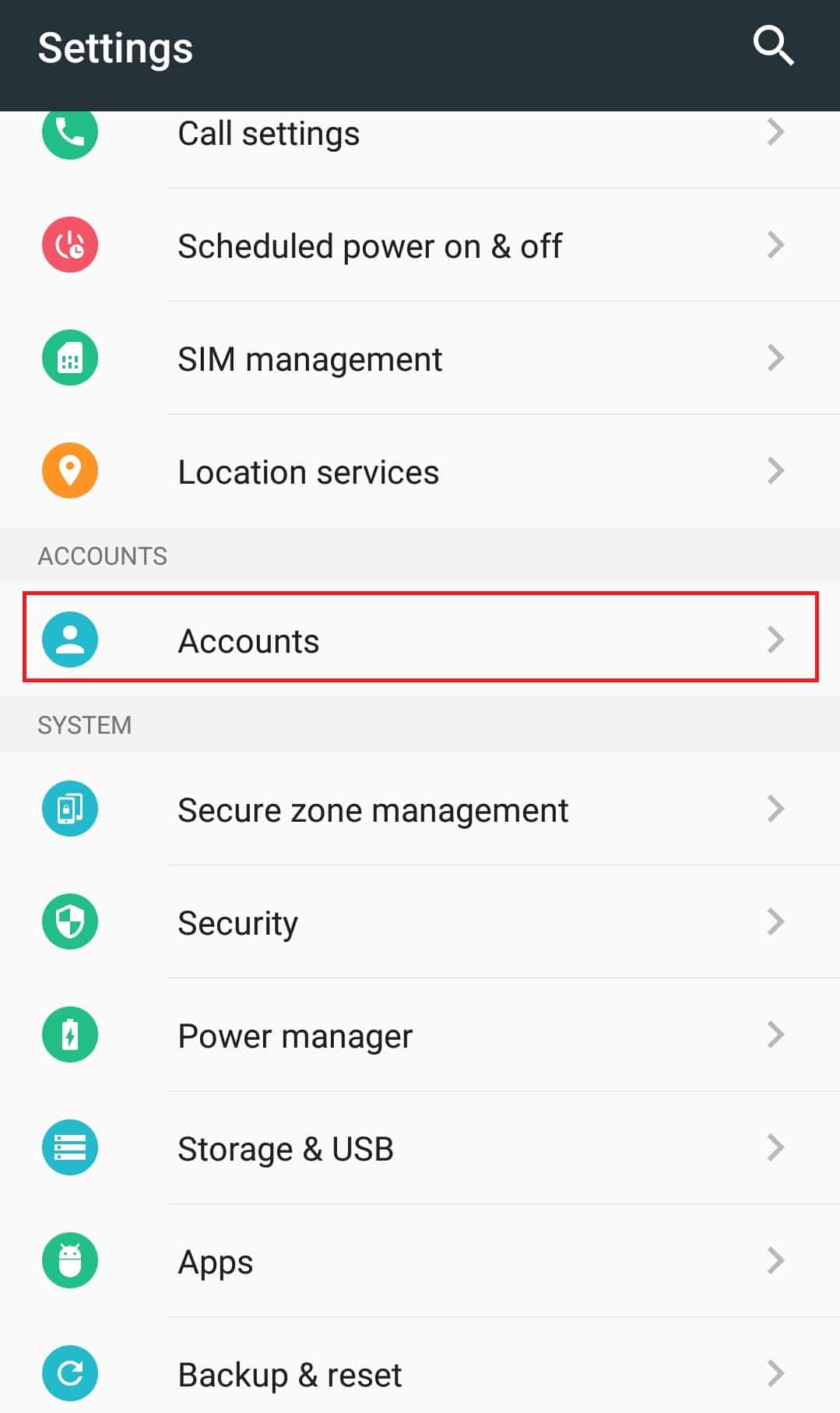
3. Натисніть на ваш акаунт Google.
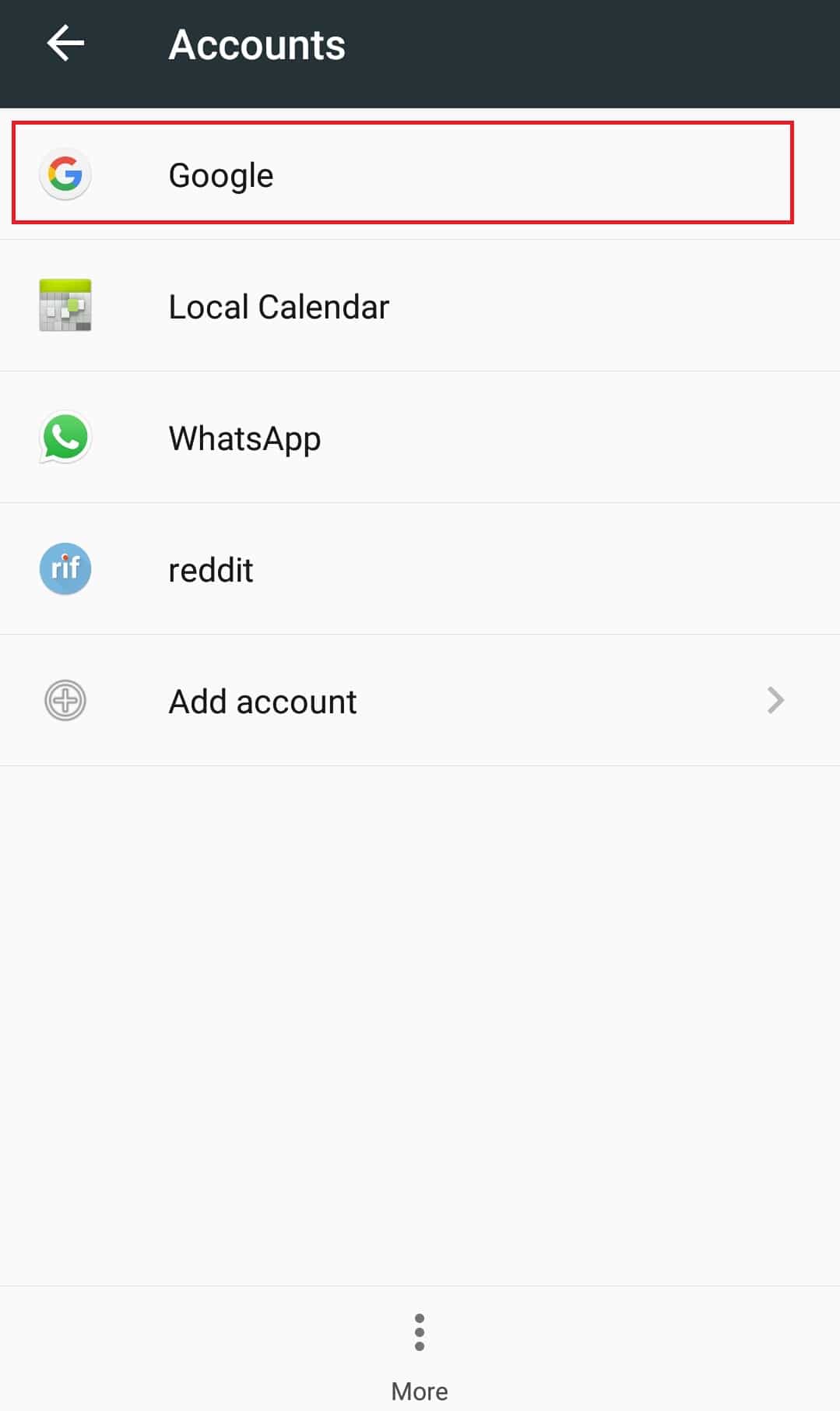
4. Оберіть значок “Більше” (три крапки) внизу.
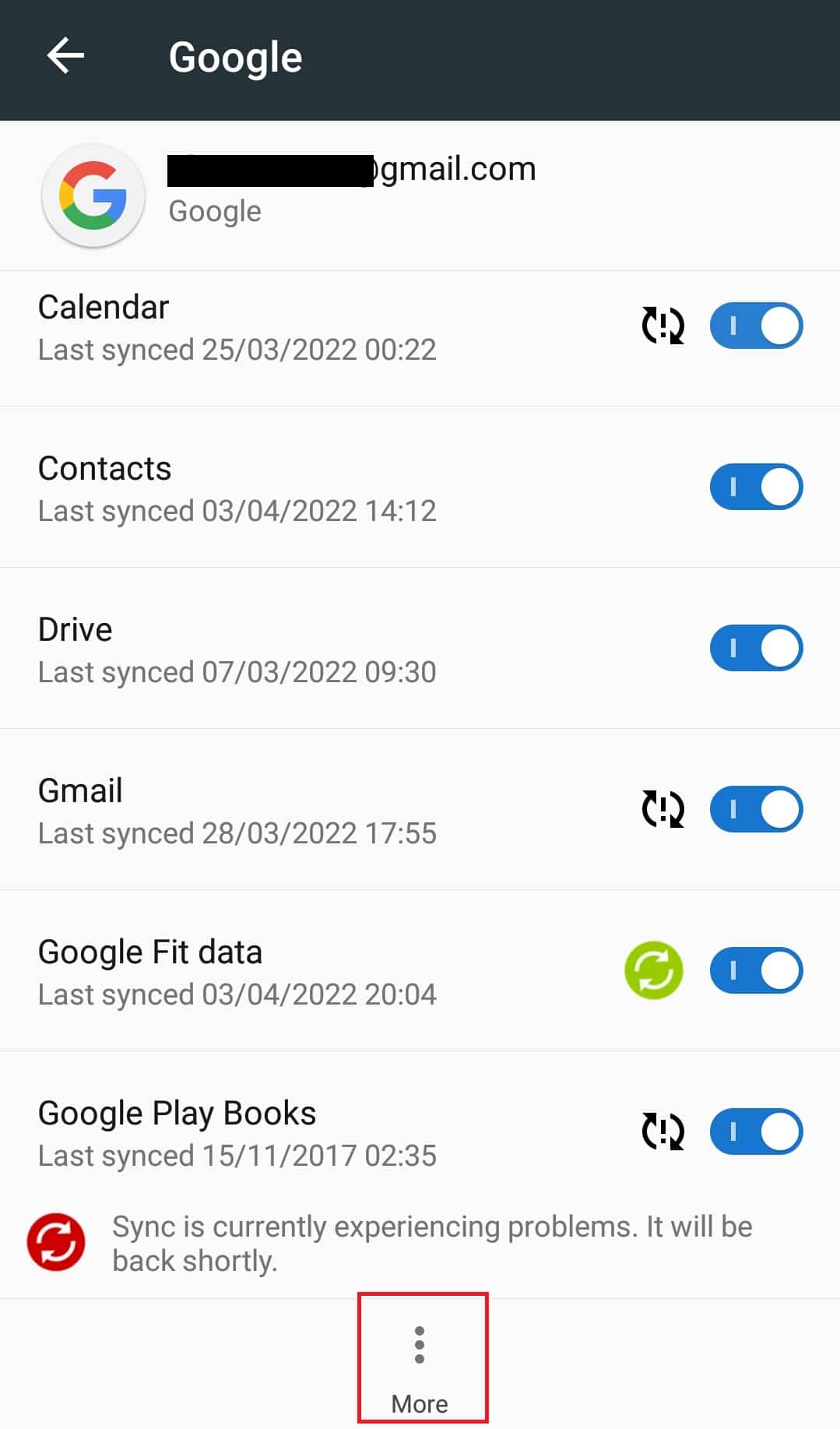
5. Оберіть “Видалити обліковий запис”. Ваш акаунт Google буде видалено, і ви вийдете з нього.
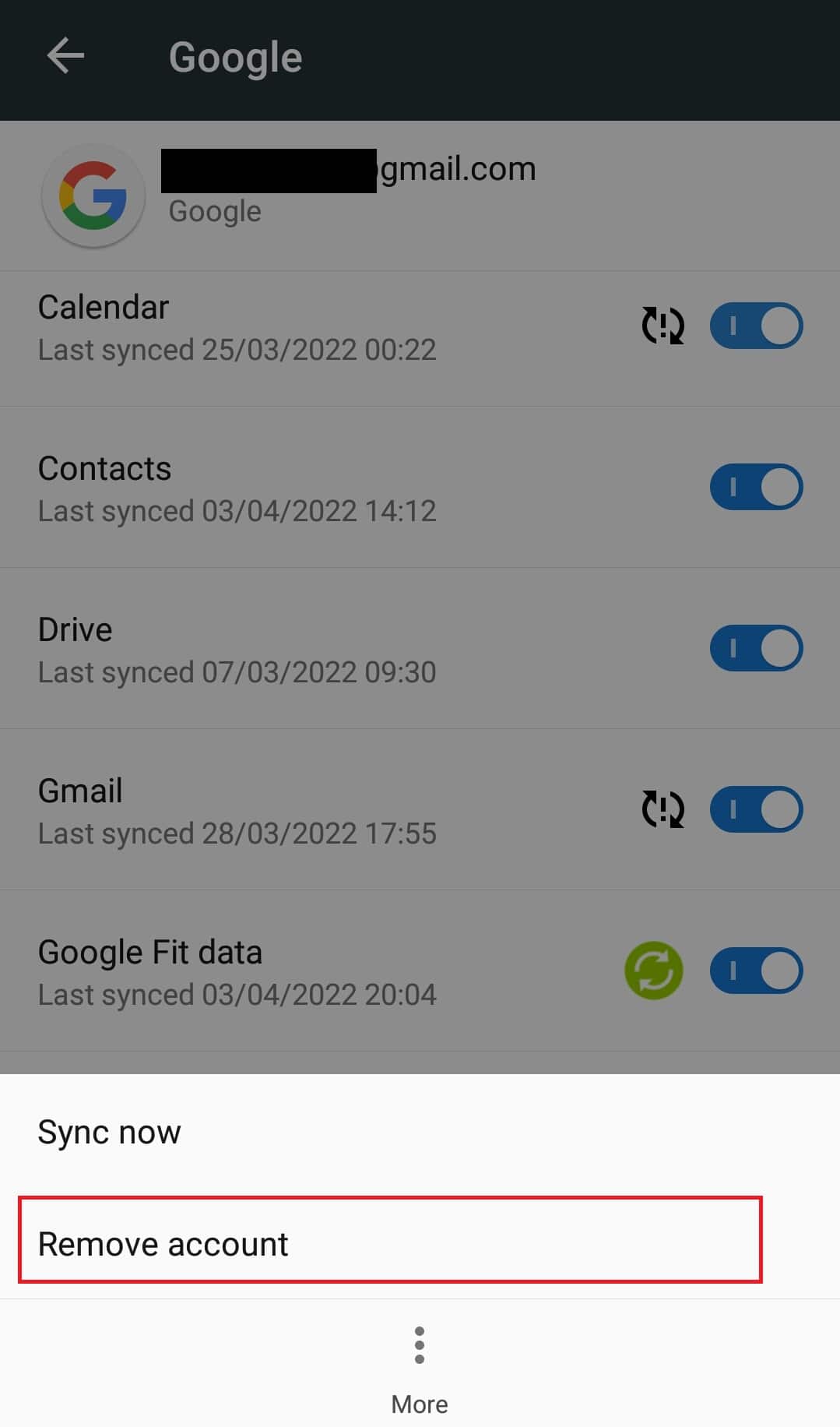
6. Поверніться до “Облікові записи”, як показано у кроці 2.
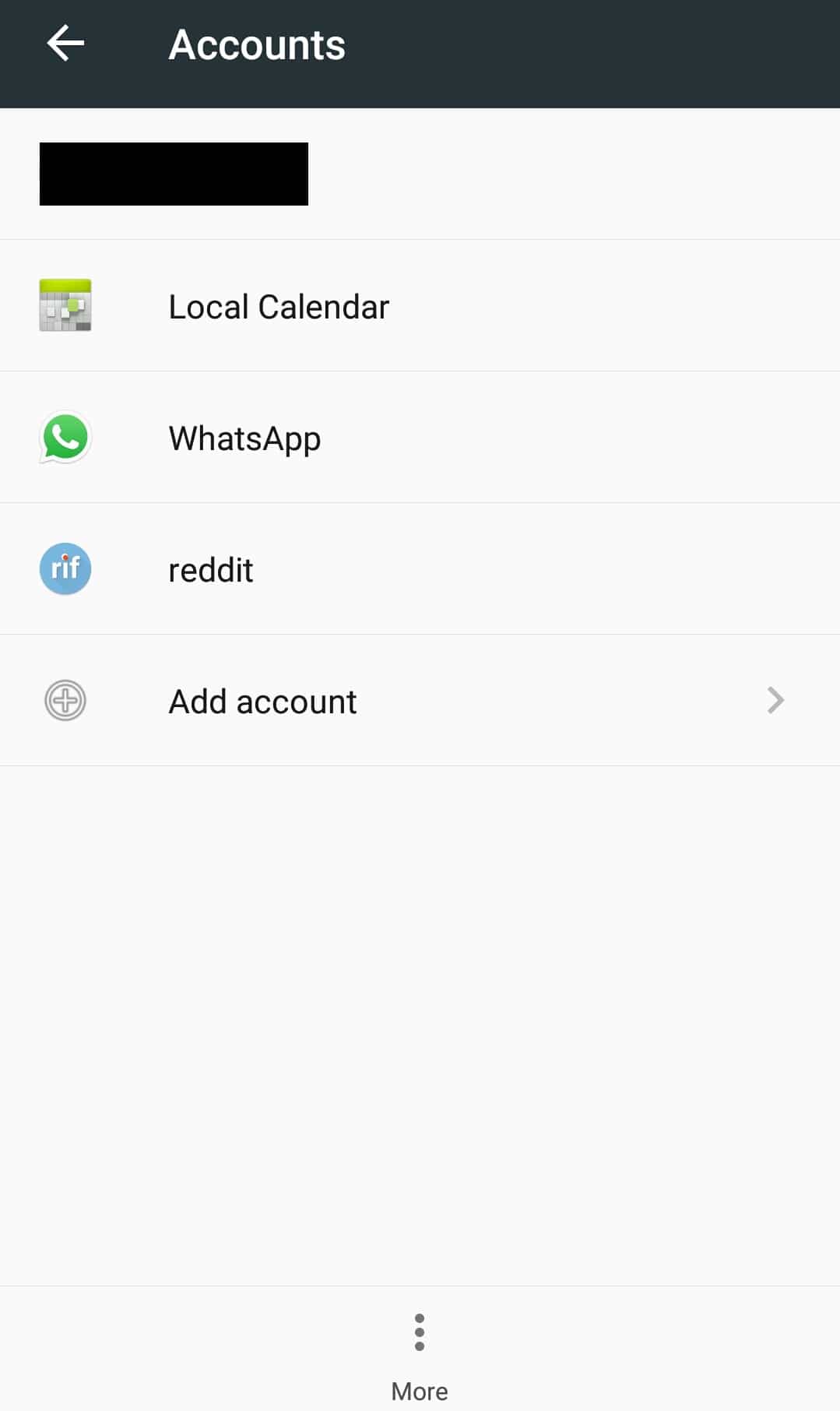
7. Оберіть “Додати обліковий запис”.
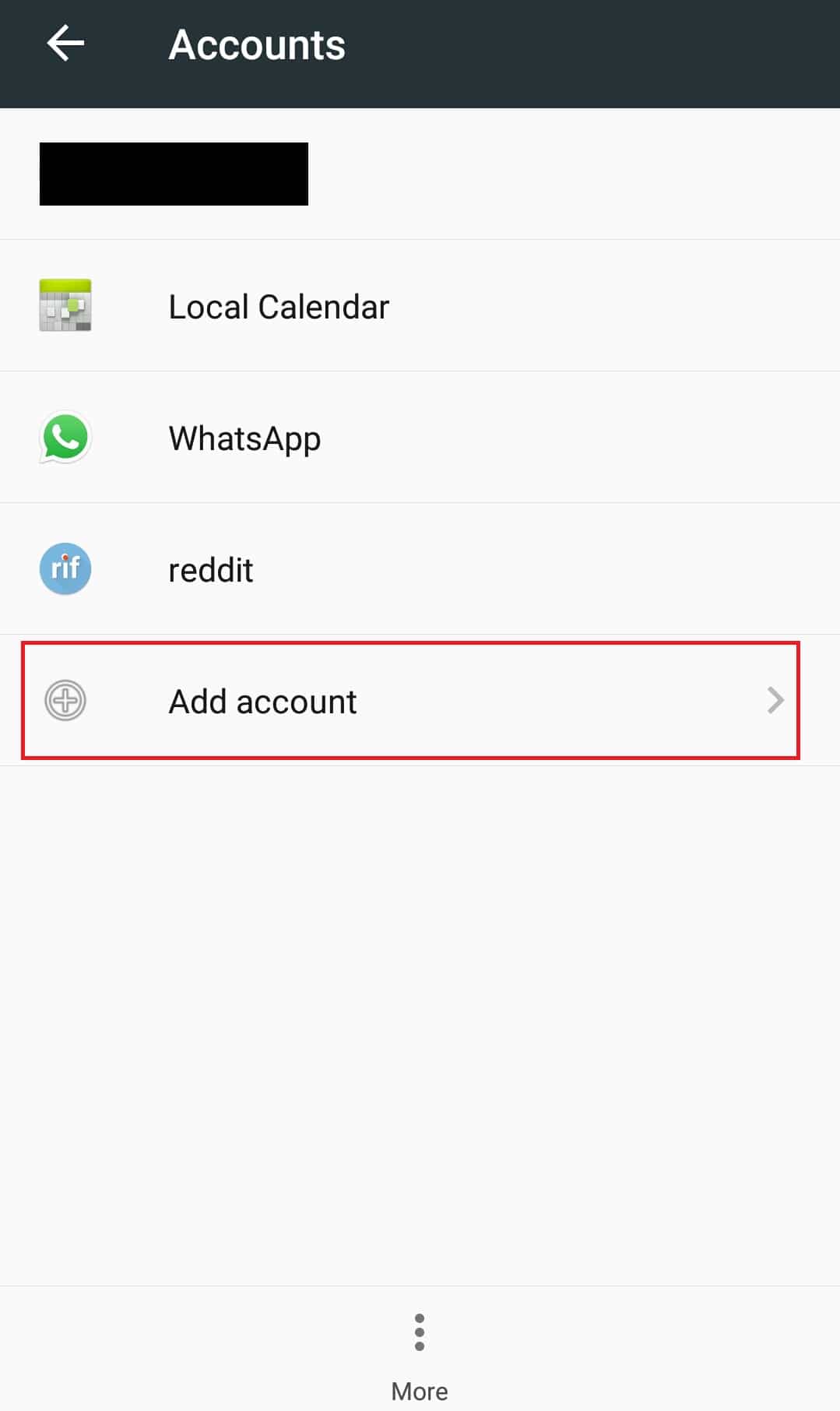
8. Оберіть “Google”.
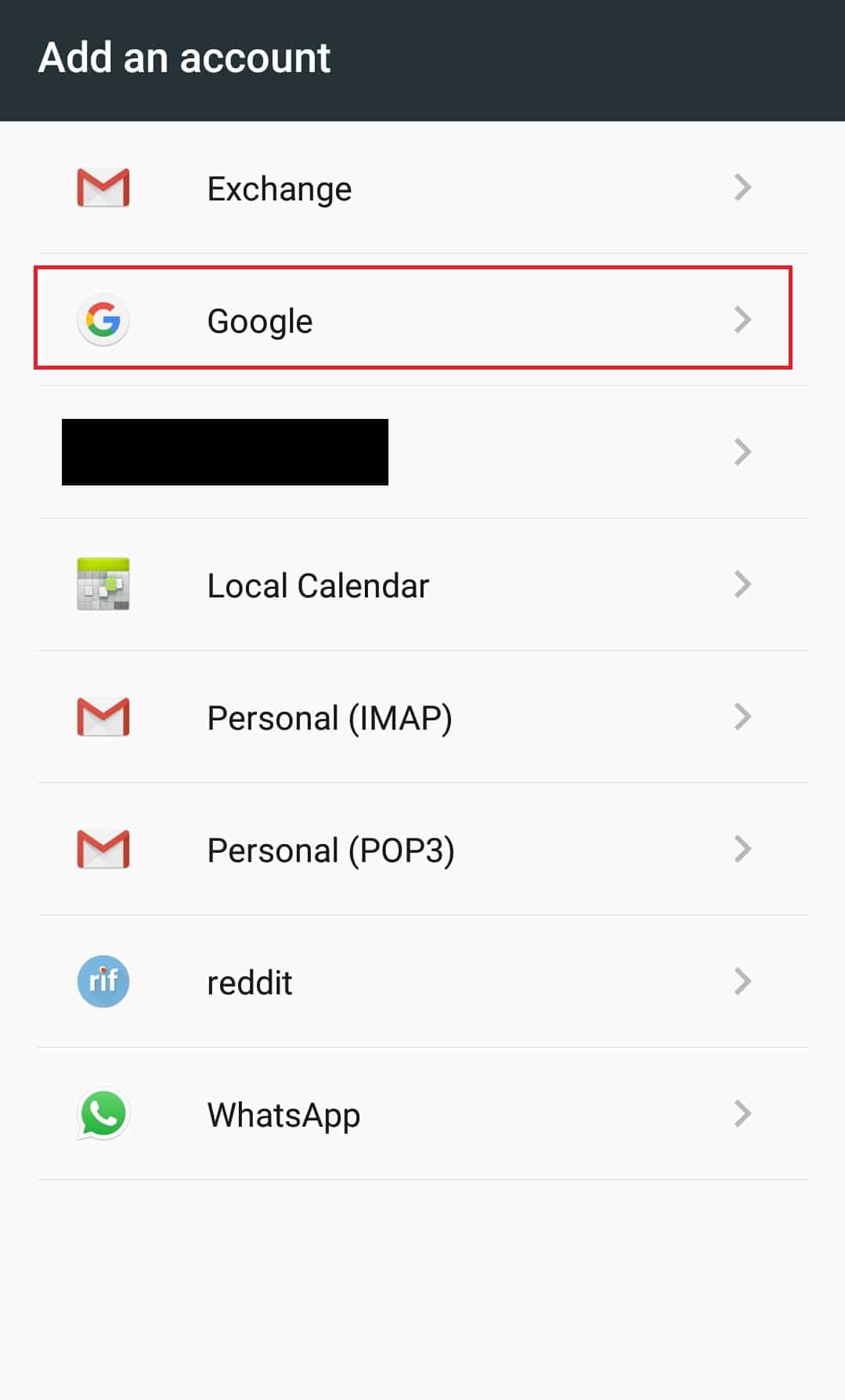
9. Введіть PIN-код або пароль, а потім знову додайте ваш акаунт Google.
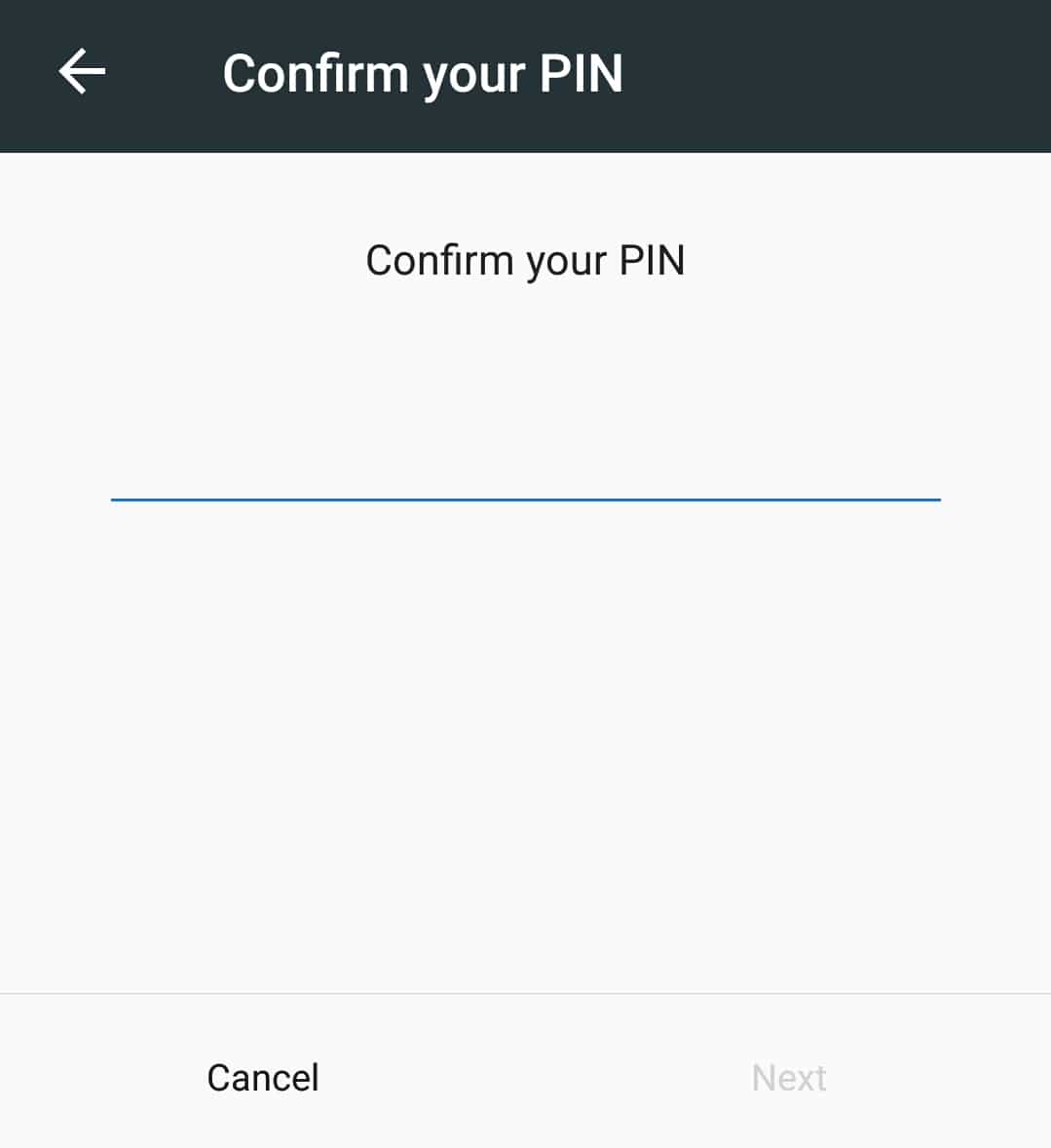
Після додавання облікового запису Google перевірте, чи вдалося вирішити проблему.
Метод 8: Повне скидання телефону
Цей метод – останній варіант, і до нього варто вдаватися лише тоді, коли жоден з попередніх способів не дав результату. Скидання налаштувань до заводських параметрів може допомогти усунути проблему з відтворенням відео на YouTube. Для цього виконайте наступні дії:
Увага: Скидання до заводських налаштувань видалить всі ваші дані, такі як фотографії, файли тощо. Перш ніж використовувати цей метод, зробіть резервну копію важливих даних.
1. Відкрийте “Налаштування”.
2. Знайдіть та оберіть “Резервне копіювання та скидання”.
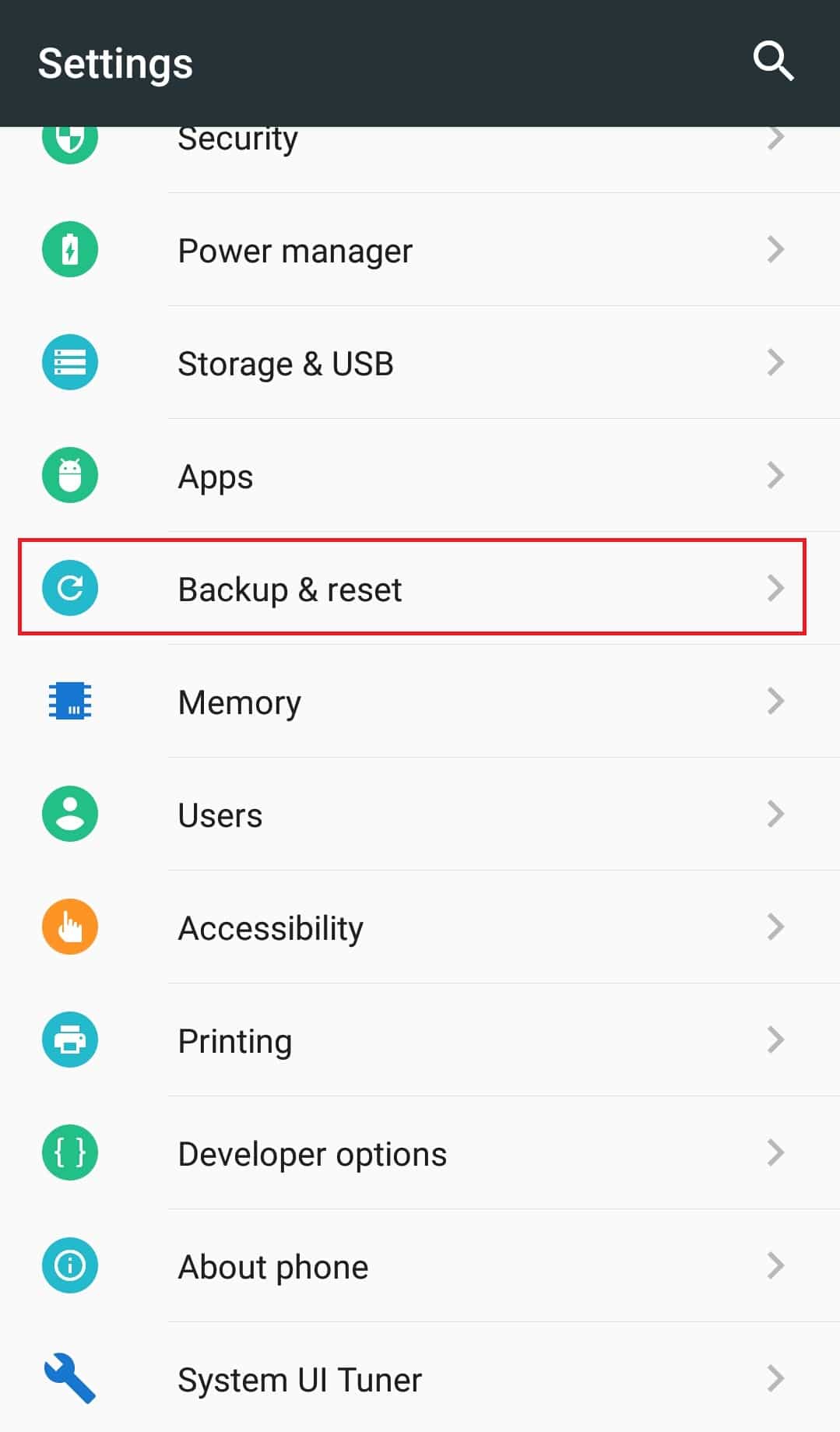
3. Оберіть “Скидання до заводських налаштувань”. Це скине ваш телефон.
Примітка: Підтвердіть свої дії, коли з’явиться відповідний запит.
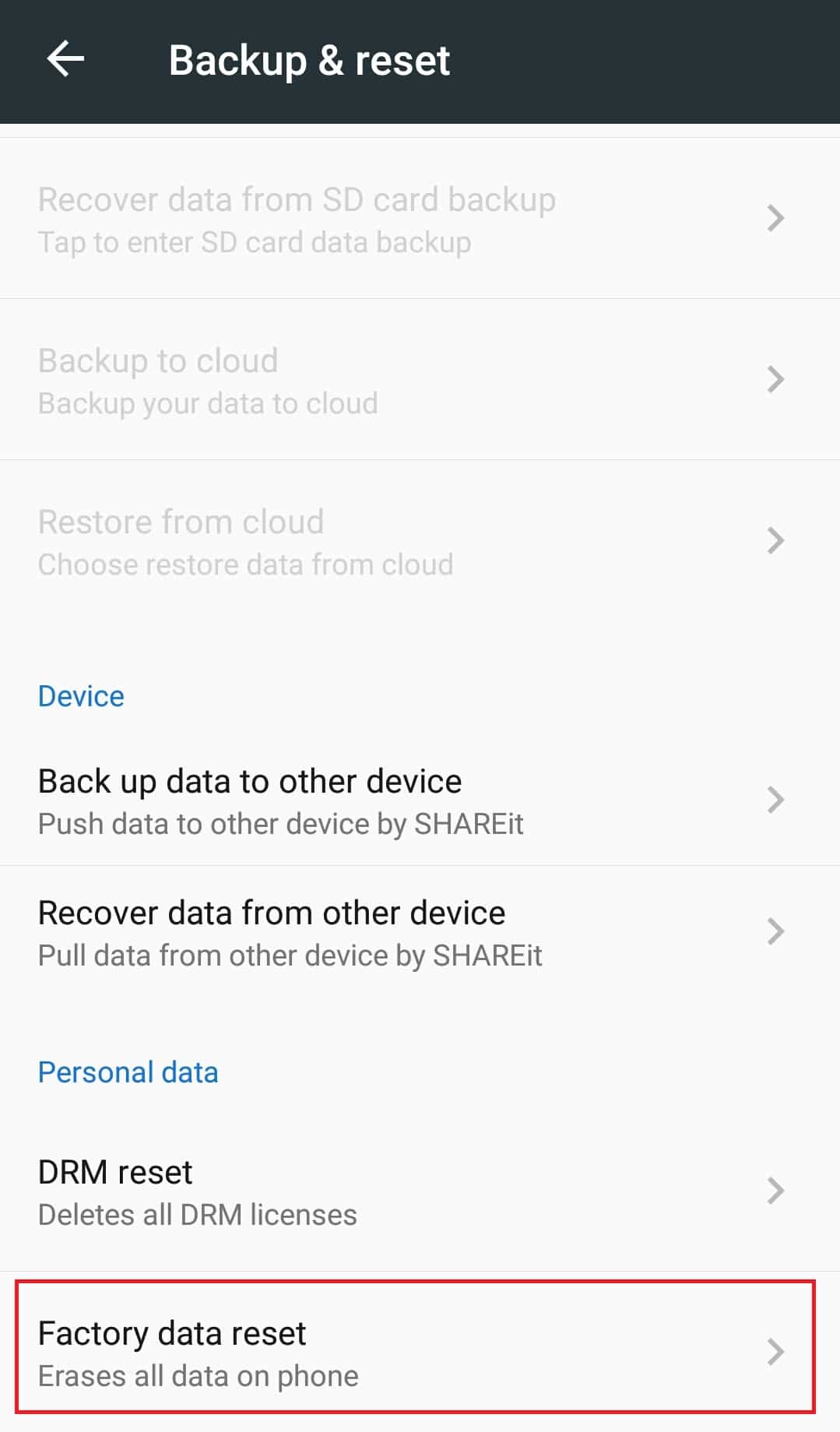
Після скидання налаштувань проблема має зникнути. Тепер ви знаєте, як вирішити проблему з відтворенням відео на YouTube.
***
Сподіваємося, цей посібник був вам корисним, і ви змогли усунути проблему з відтворенням відео на YouTube. Поділіться з нами, який з методів виявився для вас найбільш ефективним. Якщо у вас залишилися запитання або пропозиції, будь ласка, залиште їх у коментарях.